Obsah. Obsah. Úvod Seznamujeme se Dokument Znak... 73
|
|
|
- Klára Štěpánková
- před 8 lety
- Počet zobrazení:
Transkript
1
2
3
4
5 Obsah Úvod Seznamujeme se Popis programu Základní nastavení programu Pás karet Jak se orientovat v dokumentu Práce s několika okny, se dvěma monitory Informace na stavovém řádku Jak odvolat akci a další užitečné rady Dokument Jak uložit a otevřít dokument Nastavení parametrů stránky Rozdělení dokumentu do stránek Vlastnosti dokumentu Ochrana dokumentu Výběr Kopírování a přesun textu Prohledávání dokumentu Znak Jak psát a opravovat text Jak psát znaky, které nejsou na klávesnici Vložení textu z jiných dokumentů Automatické opravy Obsah
6 6 WORD Formát písma Rychlé části autotext Kopírování formátu Kontrola pravopisu a gramatiky Tezaurus slovník synonym Odstavec Formát odstavce Ohraničení a stínování Odrážky a číslování Styly Jak detekovat styl Jak pracovat s hotovými styly Jak upravit prostředí Wordu pro práci se styly Vlastní styly Nadpisy a osnova Číslování nadpisů Jak spravovat styly Stránka Vzhled stránky Sloupce Dělení slov Záhlaví a zápatí Číslování stránek Obrázky a další objekty Jak vkládat objekty Rozmístění objektů na stránce Jak pracovat s obrázky Snímek obrazovky Obsah
7 WORD Tabulátory a tabulky Tabulátory Jak vložit tabulku Jak pracovat s tabulkou Tisk dokumentu Úprava dokumentu Nastavení tisku Rejstřík Obsah
8
9 Úvod Úvod Právě jste otevřeli knihu, která vás provede základy práce s textovým editorem Word Dá se říci, že za ty dlouhé roky, co firma Microsoft prezentuje své výrobky na našem trhu, se textový editor Word stal snad tím nejpoužívanějším programem ze všech. Dokumenty s příponou DOC se staly standardem a jejich četné mutace proudí napříč republikou mezi uživateli a jsou umístěny na internetu v nepřeberném množství. Firma Microsoft však nezahálí a pravidelně v intervalu dvou až tří let přináší novou verzi programu; tak je tomu i nyní, Word 2010 v české mutaci spatřil světlo světa na podzim roku Autoři programu usoudili, že novinka předchozí verze, tedy ovládání pomocí pásu karet, se osvědčila, a použili ji i ve verzi následující. Do systému pásu karet je nyní vhodněji zahrnuta tzv. nabídka Office, která se proměnila v soustavu několika samostatných listů, čímž pro řadu operací zmizela nutnost otevírat sadu dialogových oken. Word 2010 samozřejmě převzal to, co bylo v předchozích verzích ověřeno jako nejvhodnější, nijak se proto nezměnil způsob vkládání dat a sestavení výpočtů, některé funkce jsou však inovovány. Úvod
10 10 WORD 2010 A změnila se i výše uvedená přípona; dokumenty nyní dostávají výchozí příponu DOCX a jsou uloženy v novém, komprimovaném formátu. O čem je tato kniha Nakladatelství Grada nezůstává pozadu, a proto téměř současně s uvedením nové verze Office na trh vydává sadu příruček, které mají uživatelům přechod na novou verzi usnadnit. V této knize se čtenář dozví vše podstatné o aplikaci MS Word Popisují se zde všechny základní informace o tom, jak program spustit, jak se orientovat v jeho prostředí a jak vkládat, upravovat a zpracovávat data. Komu je kniha určena Kniha je určena pokročilým začátečníkům. Čtenář této knihy by měl mít alespoň základní ponětí o práci s počítačem měl by umět počítač spustit a vypnout, spouštět programy, pracovat s klávesnicí a myší. Měl by mít určité znalosti o základních operacích při práci s dokumenty a soubory. Struktura knihy Kniha je rozdělena zhruba do devíti kapitol a postupně se přechází od obecných informací ke konkrétním postupům při zpracování dat. Text knihy je zaměřen především na použití Wordu ve školství, v menších firmách a kancelářích a v domácnostech. Vše je doplněno několika stovkami názorných obrázků. Velký důraz pak je kladen na formátování dokumentů pomocí stylů, což jsou postupy, které jsou bohužel často ignorovány nebo používány nesprávně. Úvodní kapitola je seznamovací. Po krátké zmínce o instalaci se popisuje vzhled okna Wordu a čtenář se seznámí s jeho základním nastavením a možnostmi zobrazení dokumentu. Další kapitoly jsou řazeny v pořadí, v jakém uživatel přistupuje k novému dokumentu: nejdříve si nastaví parametry stránky a dokument uloží, potom se bude věnovat psaní vlastního textu, nastaví formát písma a odstavce a pak se znovu vrátí k dokumentu jako celku, aby jej rozlámal do stránek a upravil do konečné podoby před tiskem. Druhá kapitola pomůže těm, kdo mají problémy s operacemi se soubory. Popisuje se zde nejen otevření nového dokumentu, ale především jeho uložení na pevný disk. Následně se přechází k základnímu nastavení stránky. Aby byly využity všechny možnosti programu, je třeba, aby se čtenář naučil pracovat s výběrem a uměl kopírovat a přesunovat krátké i dlouhé textové pasáže. Kromě jiného se čtenáři naučí prohledávat dokument a nahrazovat text. Třetí kapitola je celá věnována psaní textu ve Wordu, jeho přenosu z jiných dokumentů a formátování písma. Najdete zde zmínku i o kontrole pravopisu a gramatiky a hledání synonym. Ve čtvrté kapitole budeme pracovat s odstavcem. Nastavíme jeho formát, zkusíme jej ohraničit i stínovat a pak se seznámíme s odrážkami a jednoduchým i víceúrovňovým číslováním. Pátá kapitola zdánlivě avizovaný plynulý postup práce na dokumentu zabrzdí, ale je to jen zdání. Je totiž pro pochopení práce s Wordem klíčová, neboť je věnována stylům, Úvod
11 WORD fenoménu, který umožňuje formátování dokumentu velmi racionálně, rychle a navíc elegantně. K podrobnému nastavení stránky se vrátíme v šesté kapitole, kdy si navíc ukážeme, jak dělit slova, jak vkládat záhlaví a zápatí a jak číslovat stránky. Proto v ní najdete také zmínku o polích. Úvod Svůj dokument zpestříme obrázky a dalšími objekty v kapitole sedmé. Řekneme si o tom, jak objekty rozmisťovat na stránce a jak je nechat obtékat textem. Nakonec si popíšeme metodu vložení výřezu obrazovky přímo do dokumentu Wordu. Tabulátory a tabulky jsou náplní osmé kapitoly. Zejména tabulátory činí mnohým uživatelům značné potíže, a proto zde ukazujeme velmi účinnou metodu s využitím stylu odstavce. Pak si ukážeme, jak tabulku nakreslit a jak ji přizpůsobit právě těm datům, která do ní chceme vložit. Závěrečná kapitola je sice krátká, ale velmi důležitá, protože většina dokumentů stále směřuje k tiskárně. Proto si řekneme něco málo o posledních úpravách dokumentu před tiskem, jako kontrole v náhledu, a popíšeme i vlastní tisk. Co v knize nenajdete V této knize nehledejte mnohé funkce, které jsou určeny pouze pokročilým uživatelům. Protože kniha je určena spíše začínajícím uživatelům, mnohá témata nejsou popsána tak podrobně, jak by si zasluhovala, a text se jich dotkne jen okrajově nebo vůbec ne (makra, hromadná korespondence, tvorba formulářů atd.). Zavedené pojmy Abychom si v textu knihy dobře porozuměli, je třeba na tomto místě sjednotit názvosloví, a to většinou proto, že v běžné praxi se používá pro stejné věci více různých pojmů. Ukazatel myši grafický symbol ovládaný pohybem myši po podložce, též kurzor myši nebo myší kurzor. Najetí umístění ukazatele myši na objekt, kterým se bude uživatel dále zabývat. Klepnutí stisknutí a následné uvolnění levého tlačítka myši; dříve kliknutí. Tady je třeba podotknout, že v nápovědě se objevuje právě výraz kliknutí, my se však budeme důsledně držet správné české terminologie. Poklepání dvojí rychlé stisknutí levého tlačítka myši, nutné například ke spuštění programu pomocí ikony; dříve dvojklik nebo dablklik. Stisk tlačítka tlačítkem se zde rozumí grafický orámovaný objekt na obrazovce, ve kterém je umístěn text nebo piktogram. Tlačítko se stiskne najetím na objekt a následným klepnutím. Zpravidla se tak vyvolá akce. Zadání příkazu z nabídky nabídka je lišta umístěná pod horním okrajem okna, příkaz se zadává klepnutím na název skupiny příkazů a dále na položku příkazu z rozbalené rolety. Místní nabídka nabídka otevřená stiskem pravého tlačítka myši na objektu, jehož se má příkaz týkat. Příkaz se ale zadává stiskem levého tlačítka myši. Výběr označená část textu, obrázku, dokumentu. Všechny další operace se budou týkat celého tohoto výběru, ale nikoli dalších objektů. Úvod
12 12 WORD 2010 Klávesová zkratka současný stisk dvou nebo více kláves, jedna z nich je přeřaďovač CTRL, ALT nebo SHIFT. Zapisuje se například CTRL+S, což znamená, že je třeba nejdříve stisknout klávesu CTRL, podržet, přidat stisk klávesy S a vše uvolnit. Ikona vers. Tlačítko ikonou se rozumí objekt na pracovní ploše Windows nebo v otevřeném okně, skládá se z piktogramu a popisku a je třeba ji aktivovat poklepáním; většinou se jejím prostřednictvím spouštějí aplikace. Tlačítko je zpravidla ohraničený objekt v aplikačním nebo dialogovém okně, k jeho aktivaci stačí jediné klepnutí a jeho prostřednictvím se vykoná určitý příkaz (naznačený popiskem nebo piktogramem) nebo otevře dialogové okno. Názvy tlačítek shodují se s popiskem, který se zobrazí po najetí ukazatelem myši na tlačítko. Pokud některá tlačítka nedávají popisek (stává se to), uvádíme název tlačítka shodný s následující akcí, následně otevřeným dialogovým oknem nebo výrazem vyplývajícím z kontextu; v každém případě se pokoušíme umístění tohoto tlačítka lokalizovat pomocí obrázku. Poznámka Tato kniha je napsána v prostředí Windows 7. Znamená to, že všechny obrázky i postupy budou odpovídat tomuto novému operačnímu systému. Používáte-li ve svém počítači ještě starší systém (pravděpodobně Windows Vista nebo XP), nemůže to být na škodu, protože program pracuje bez potíží i pod tímto systémem. Rozdíly mohou být především v některých dialogových oknech převzatých z aplikace Průzkumník. Poznámka Při psaní této knihy jsme předpokládali, že čtenář má nepřetržité připojení k internetu. Pokud toto připojení nemáte, můžete samozřejmě knihu pilně studovat a většinu popisovaných akcí si vyzkoušet, ale někde přece jen narazíte. Většina operací popisovaných v této knize je demonstrována na jednoduchých příkladech. Abychom vám ulehčili poznávání programu, můžete si z internetových stránek Grady stáhnout několik souborů, jejichž názvy budou odpovídat názvům kapitol a které obsahují uvedené příklady. Název příslušného souboru najdete vždy na začátku kapitoly a je označen touto ikonou. Úvod
13 1. Seznamujeme se Seznamujeme se Pracovní text 01.docx Blahopřejeme vám, právě jste otevřeli knihu o jednom z nejpoužívanějších produktů, který kdy vyšel z programátorských dílen. Je to textový editor Word, verze K čemu lze Word využít? Jen vyjmenování všech možností by zabralo mnoho a mnoho stránek. Je to univerzální nástroj použitelný všude tam, kde se objevuje potřeba práce s textem. Nemohou si jej vynachválit spisovatelé, novináři, úředníci. Upotřebí se v domácnosti, v malé firmě, ve školách, v peněžním ústavu, v každé kanceláři i v malém provozu. Ale u práce s textem možnosti Wordu zdaleka nekončí. Word je totiž nedílnou součástí kancelářského balíku programů MS Office a tam zastává pozici integrující aplikace. Pokud je totiž určitá problematika zpracována různými programy (tabulka a grafy v Excelu, přehledy a seznamy v Accessu a obrázky v PowerPointu), je Word tou aplikací, která dovede soustředit jednotlivé dokumenty do jediného celku, do jednoho dokumentu. 1. Seznamujeme se
14 14 WORD 2010 Začneme však postupně, od jednoduchých operací, a postupně se dostaneme k těm složitějším. V této knize se nebudeme zabývat instalací programu. Dohodneme se, že Word už je nainstalován. Jako součást kancelářského balíku programů MS Office 2010 se automaticky nainstaluje, aniž bychom pro to museli dělat cokoli navíc. Instalace je vůbec jednoduchá, spočívá ve vložení instalačního disku do mechaniky, spuštění instalačního programu a zodpovězení několika jednoduchých otázek; nejsložitějším procesem je patrně zadání aktivačního kódu. Začneme tím, že si program spustíme. K tomu standardně slouží nabídka Start. Postupujeme cestou Start Všechny programy Microsoft Office Microsoft Word Tip Pokud takto spouštíme nějaký program častěji, nabídka Start si jej zapamatuje. Potom zástupce Wordu najdete v levém sloupci nabídky Start ihned po stisku tlačítka Start. Tip Pokud již pracujete s operačním systémem Windows 7, nezapomeňte si hned po prvním spuštění ikonu Wordu připnout k hlavnímu panelu (z místní nabídky na ikoně Wordu na hlavním panelu zadáním příkazu Připnout k hlavnímu panelu). Od toho okamžiku jej můžete spouštět právě odsud. Ve starších verzích Windows je třeba pro spuštění Wordu z hlavního panelu udělat trochu práce navíc. Pro spouštění aplikací je určen panel Snadné spuštění běžně umístěný vpravo od tlačítka Start. Nejjednodušší je uchopit zástupce programu na ploše a tažením při stisku levého tlačítka myši jej přesunout na panel Snadné spuštění. 1.1 Popis programu Po spuštění se na displeji zobrazí otevřené okno, zhruba takové, jaké můžete vidět na obrázku 1.1. Svou podstatou vychází Word 2010 z předchozí verze 2007, což znamená, že přebírá i jeho způsob ovládání. Pokud jste již s Wordem 2007 pracovali, takřka nic se pro vás nemění. Jestliže však znáte jen starší verze, je rozdíl v ovládání velmi markantní. Poznámka Vaše okno bude po spuštění prázdné, na našem obrázku jsme vložili do okna text, aby nevypadal tak smutně. Jestliže chcete, můžete si otevřít stejný text. Najdete jej na webové stránce Grady společně s ostatními soubory v této knize a hodí se vám prakticky ke každé kapitole této knihy. 1. Seznamujeme se
15 WORD Seznamujeme se Obrázek 1.1: Okno programu Word Většinu okna zaujímá pracovní plocha Wordu, které ve výchozím zobrazení dominuje bílá plocha tiskového listu na šedém neutrálním pozadí. V levém horním rohu bliká textový kurzor, což je svislá čára, jejíž štíhlost zaručí, že vždy padne přímo mezi dva znaky. Pro ovládání programu je zde k dispozici rozsáhlý pás karet. V základním režimu je zde celkem osm karet, z nichž zvláštní postavení má karta Soubor, jejíž ouško je zvýrazněno zeleně. Pro rychlé operace je určený panel nástrojů Rychlé spuštění, který ve výchozím zobrazení splývá se záhlavím okna, na obrázku 1.1 je ale umístěn pod pásem karet a je poněkud upravený. Textu, který zpracováváte jako jeden celek, se říká dokument. Pokud jste dokument ještě neuložili, přidělí mu Word pracovní název dokument+pořadové číslo, který se zobrazuje v záhlaví okna. Protože dokument mívá delší i širší rozsah, než se vejde najednou do okna, jsou k dispozici vodorovný a svislý posuvník. Na stavovém řádku (v dolní části okna) hledejte nástroj pro změnu měřítka zobrazení (Lupa), tlačítka pro změnu režimu zobrazení, informace o aktuální pozici kurzoru v textu, nastaveném jazyku dokumentu a další údaje, jejichž zobrazení lze řídit příkazy místní nabídky. V okně také můžete spatřit několik částí, které se mohou a také nemusí zobrazovat: především se jedná o Navigační podokno, jež je standardně ukotveno u levého okraje; 1.1 Popis programu
16 16 WORD 2010 orientaci v dokumentu usnadňují svislé a vodorovné pravítko; po celé pracovní ploše dokumentu lze zobrazit mřížku, která se hodí pro přesné umístění textu nebo objektů do vytištěné stránky. Poznámka Předběžně uvedeme, že tyto části okna lze zobrazit nebo skrýt z karty Zobrazení, skupiny Zobrazit; později si vše popíšeme podrobněji. 1.2 Základní nastavení programu Nejdříve vám musíme sdělit, že ve výchozím nastavení je Word nastaven poměrně dobře a většinou není třeba na tomto nastavení nic měnit. Přesto nelze každému vyhovět, a tak nám Word dává bohaté možnosti, jak toto nastavení změnit. K tomu stačí pouze dvě dialogová okna: Dialogové okno Možnosti aplikace Word, které umožňuje základní nastavení, otevřete z karty Soubor zadáním příkazu Možnosti. Dialogové okno Automatické opravy: Čeština, otevřete je z okna Možnosti aplikace Word, z kategorie Kontrola pravopisu a mluvnice stiskem tlačítka Možnosti automatických oprav. Tip Protože mezi verzemi existuje jistá souvislost, lze tato dialogová okna také otevřít stiskem klávesové zkratky: Možnosti aplikace Word otevřete stiskem ALT+N a dále stiskem M, Automatické opravy otevřete stiskem kombinace ALT+N, I. (Jedná se o klávesy zobrazené podtrženě v nabídce Wordu 2003.) Okno Možnosti aplikace Word Otevřené okno Možnosti aplikace Word vypadá jako na obrázku 1.2. Protože parametrů, které odsud lze změnit, je příliš mnoho, jsou rozděleny do deseti kategorií, jejichž přehled se zobrazuje v levém panelu okna. K jiné kategorii přejdete snadno klepnutím. Každá kategorie je ještě rozdělena do několika skupin, kde jsou přehledně uspořádána nastavení, jež spolu úzce souvisejí. Názvy skupin jsou uvedeny tučným písmem a zvýrazněny šedou výplní. Postupujte opatrně a raději neměňte více parametrů najednou. Kdyby po změně parametrů došlo ve Wordu k nežádoucímu efektu, těžko budete při více změnách zjišťovat, která to vlastně způsobila. Právě tak se nedoporučuje zbytečně experimentovat, měňte nastavení pouze tam, kde bezpečně víte, oč jde. 1. Seznamujeme se
17 WORD Obrázek 1.2: Dialogové okno Možnosti aplikace Word Seznamujeme se Doporučená nastavení V této chvíli, ještě než se dáme do vlastní práce, doporučujeme změnit určitá výchozí nastavení. V dialogovém okně Možnosti aplikace Word: v kategorii Upřesnit ve skupině Možnosti úprav zrušte zaškrtnutí políčka Sledovat formátování; v kapitolách o stylech vám řekneme, jak se toto nastavení chová a necháme pak na vás, abyste se sami rozhodli; v téže kategorii zaškrtněte políčko Vyzvat k aktualizaci stylu, bude se vám to hodit, až budete pravcovat se styly; ve stejné kategorii zrušte zaškrtnutí políčka Při vkládání automatických obrazců vytvořit automaticky kreslicí plátno (většinou je ten velký rám jen pro zlost, ale možná si na něj zvyknete); Dialogové okno Automatické opravy je společné pro všechny aplikace MS Offi ce. Jedná se především o automatické opravy při psaní (opravy velkých písmen na začátku vět, překlepů podle slovníků atd.). K tomuto oknu se v textu ještě vrátíme, až se budeme učit, jak ve Wordu automaticky opravovat překlepy, a to v kapitole 3.4 nazvané Automatické opravy. Poznámka v dialogovém okně Automatické opravy: Čeština na kartě Automatické opravy zrušte zaškrtnutí políčka Automaticky použít návrhy kontroly pravopisu jde o slova, která Word rozpozná jako chybná, a pokud najde ve slovníku nějaké podobné slovo, a obvykle jich je k dispozici dostatek, toto slovo použije a nahradí jím váš výraz (jistě si dovedete představit, jaké z toho mohou vzniknout zmatky). 1.3 Pás karet Pás karet byl novinkou verze Office 2007 a tento nový Office 2010 jej přebírá již jako osvědčený nástroj. Je ukotven nahoře pod záhlavím a jeho pozici nelze změnit. Jediné, co se vám v tomto ohledu povoluje, je jeho minimalizace, tedy skrytí. Pás karet se schová, když z místní nabídky zadáte příkaz Minimalizovat pás karet. Získáte tak větší 1.3 Pás karet
18 18 WORD 2010 * pracovní plochu, ale platíte za to daň v podobě klepnutí navíc aby se pás karet opět zobrazil, je třeba klepnout na ouško karty. Tip Pro minimalizaci (a také následné zobrazení) dobře poslouží tlačítko Minimalizovat pás karet, které najdete v záhlaví okna vpravo vedle tlačítek pro ovládání okna. Můžete je vidět třeba na obrázku 1.6 nebo 1.7. Za normálních okolností nabízí pás karet osm karet, počínaje Domů a konče Zobrazení. Podle potřeby se může ještě hodit karta Vývojář; zatím ji nechte skrytou, ale pamatujte si, že pro její zobrazení v budoucnu je třeba přejít do dialogového okna Možnosti aplikace Word ( ALT+N, M) a v kategorii Přizpůsobit pás karet zaškrtnout políčko u této karty v seznamu Přizpůsobit pás karet. Další karty jsou běžně skryté, pokud s nimi nepracujete, například Nástroje tabulky nebo Nástroje obrázku, ale automaticky je budete mít po ruce, pokud začnete pracovat s objekty daného typu. Zvláštní postavení má karta Soubor. Je z ní běžně dostupné jen modré tlačítko, které je třeba aktivovat klepnutím. Zobrazená karta Soubor dočasně překryje celé okno Wordu a skryje se buď v okamžiku, kdy z ní zvolíte některý příkaz, nebo po stisku klávesy ESC. Pás karet je přímo stvořen pro ovládání myší. Zpřístupníte jej prostým klepnutím a všechny ovládací prvky také na myš operativně reagují. Otáčíte-li nad pásem karet kolečkem myši, začnou karty rolovat podle směru otáčení, takže snadno můžete bez jakéhokoli klepnutí zpřístupnit libovolnou kartu. S pásem karet lze ale pracovat bez použití myši, jen s klávesnicí. Stiskem klávesy ALT aktivujete maličká tlačítka s názvy kláves, které je třeba pro spuštění dané funkce stisknout. Na obrázku 1.3 můžete vidět, že jednotlivé karty jsou přístupné například po stisku klávesy Ů, V nebo K, kartu Soubor aktivujete stiskem klávesy S a panel Rychlý přístup obsloužíte stiskem kláves s číslicemi (na numerické části klávesnice). Stisknete-li v situaci na obrázku 1.3 klávesu Ů, zobrazí se karta DomŮ a na ní budou všechny ovládací prvky opatřeny další nápovědou pro stisk klávesy. Takže chcete-li například ohraničit odstavec, můžete pokračovat stiskem klávesy O. Ale to ještě není vše, tento příkaz totiž rozbalí nabídku, s níž můžete pro jednotlivá ohraničení stisknout další klávesu, tedy například pro dolní ohraničení klávesu D. Tip Pokud některý z postupů opakujete často, není třeba vůbec brát do ruky myš, stačí si zapamatovat sekvenci kláves po stisku klávesy ALT. Opravdu si dejte pozor, abyste tuto akci vždy začali stiskem klávesy ALT, jinak bude Word vaše snažení považovat za prosté psaní. 1. Seznamujeme se
19 WORD Obrázek 1.3: Upravit Popisek MS Word reaguje i na stisk dalších kláves v kombinaci s klávesou ALT, a to podle starších verzí MS Office. Stisknete-li kteroukoliv existující kombinaci, zobrazí se popisek, který vás vyzve ke stisku další klávesy jako na obrázku 1.4. Pokud si tedy pamatujete tyto zkratky ze starších verzí, jste v určité výhodě. Seznamujeme se Obrázek 1.4: Takto lze využívat kombinace kláves ze starších verzí Wordu Každá karta je rozdělena svislými příčkami do skupin, název této skupiny lze nalézt dole (například Stránka, Písmo, Odstavec, Styly atd. na kartě Domů). Některé z těchto položek mají v pravém dolním rohu maličké tlačítko Více. Když toto tlačítko stisknete, podle okolností se otevře dialogové okno nebo podokno úloh, kde bude k dispozici přesnější nastavení. Na obrázku 1.5 bude vzápětí otevřeno dialogové okno Odstavec; po najetí ukazatelem myši vám ostatně tuto skutečnost prozradí popisek v bublině a také vám ukáže, jak bude okno vypadat. Obrázek 1.5: Tlačítko Více v tomto případě otevře dialogové okno Popisek vám obvykle napoví, jakou klávesovou zkratkou lze vykonat stejný příkaz. Tip Zobrazení ovládacích prvků na pásu karet se mění podle aktuální velikosti okna. Čím je okno širší, tím přehlednější je uspořádání pásu karet. Je-li okno menší, mohou se některé 1.3 Pás karet
20 20 WORD 2010 sekce okna stáhnout do jednoho tlačítka a stanou se dostupnými až po stisku tohoto tlačítka, jako například na obrázku 1.6. Proto se nedoporučuje pracovat s oknem Wordu v menším rozlišení než , i když to pochopitelně jde. Obrázek 1.6: Při malém rozlišení okna Wordu najdete pás karet v úsporném zobrazení Je velmi důležité, abyste se s pásem karet dobře seznámili. Na tom totiž záleží, zda se budete ve Wordu 2010 cítit příjemně nebo zda bude vaše práce těžkopádná s neustálými prodlevami, danými pátráním po různých tlačítkách. V základním zobrazení jsou k dispozici tyto karty: Domů karta je určena pro prostou práci s textem, tedy jde především o nastavení formátu textu a odstavce. Vložení tato karta umožňuje vložit do dokumentu prakticky vše, co je myslitelné. Jedná se především o obrázky, kliparty, WordArty, obrazce, ale také třeba i grafy. Rozložení stránky tato karta umožňuje nastavit základní vzhled stránky dokumentu pro tisk proto je odsud dostupné nastavení velikosti a okrajů stránky a také třeba pro uspořádání objektů. Reference tato karta je určena pro správu těch částí dokumentu, které na sebe navzájem odkazují a jejichž pomocí lze tedy dokument analyzovat a připravit čtenáři pro tisk tak, aby se v něm lépe orientoval. Odsud můžete vytvořit obsah dokumentu, rejstřík hesel, vkládat poznámky pod čarou atd. Korespondence to je speciální funkce Wordu, umožňující hromadné zpracování dokumentů, kdy se jako zdroj některých dat používají jiné dokumenty (databáze); typickým příkladem je rozeslání stejných pozvánek na několik různých adres. Revize tato karta se hodí pro konečné úpravy tabulek a jejich korektury, a to i tehdy, pokud na korekturách pracuje více lidí. Lze odsud vložit komentář, používat Tezaurus (slovník synonym), překládat text, sledovat změny v dokumentu. Zobrazení z této karty lze nastavit způsob, jak se vám dokumenty zobrazí, a Word vám tady bude skutečně vycházet vstříc. Vývojář speciální karta určená pro pokročilé uživatele Wordu, slouží pro správu maker a vytvoření a editaci formulářů. Poznámka Makra jsou krátké programy, které si může sestavit každý uživatel tak, aby některé složité operace mohl vykonat jediným příkazem; v této knize pro začátečníky se makry zabývat nebudeme, je třeba sáhnout pro publikaci pro pokročilé čtenáře. V tuto chvíli vám doporučíme naši knihu Word 2007 pro pokročilé. 1. Seznamujeme se
21 WORD Kromě uvedených karet, které se zobrazují vždy, vám Word podle potřeby nabídne ještě další karty, které si zhruba popíšeme, až na ně přijde řada. Jde především o nástroje tabulky, kreslení, obrázku, rovnice atd. Poznámka Karta Soubor má speciální postavení. Pravda, existuje doporučení, abychom to, co se rozevře po stisku tlačítka Soubor, nazývali zobrazení Backstage, ale něco nám říká, že se tento výraz asi neujme. Zůstaneme proto u názvu karta Soubor. Stisknete-li tlačítko Soubor, okamžitě se skryje celé okno a jeho prostor zaujme právě karta Soubor otevřená v kategorii Informace, tak jako na obrázku 1.7. Karta Soubor je rozšířenou formou nabídky Tlačítka Office z Wordu 2007, v tomto případě jsou ale mnohá nastavení k dispozici již zde (například nástroje tisku) a není třeba procházet složitým systémem oken. Poznámka Seznamujeme se Obrázek 1.7: Takto Word zobrazuje kartu Soubor 1.4 Jak se orientovat v dokumentu Jak už jsme uvedli, dokumenty mohou být rozsáhlé, a kromě textu mohou obsahovat i tabulky, obrázky a jiné grafické objekty. Je třeba, abyste se i v rozsáhlém dokumentu dobře a rychle orientovali, jinak pro vás bude práce velmi obtížná. Nebudete totiž pracovat jen s vlastními dokumenty, ale často také s cizími, a to i kdybyste je otevřeli třeba jen pro přečtení. Zobrazení dokumentu Především si můžete změnit způsob zobrazení dokumentu. Základní zobrazení se nazývá Rozložení při tisku a můžete je vidět pokaždé, když spustíte Word a otevřete nový dokument, nebo také na obrázku Jak se orientovat v dokumentu
22 22 WORD 2010 Pokud otvíráte cizí dokument (nebo i vlastní dokument, který si chcete jen pročíst), můžete si jej nechat zobrazovat pro Čtení na celé obrazovce. V tomto zobrazení Word ignoruje rozlomení dokumentu do stránek, nespatříte ani záhlaví ani zápatí, text máte před sebou rozevřený do dvou stran jako v otevřené knize. Pro změnu zobrazení vám dobře poslouží skupina Zobrazení dokumentů na kartě Zobrazení, můžete ji vidět i na obrázku 1.8. Obrázek 1.8: Jak nastavit dokument pro čtení na celé obrazovce Tip Zobrazení dokumentu lze výhodně měnit i bez použití pásu karet, a to prakticky kdykoliv, sadou tlačítek na stavovém řádku, jak naznačuje obrázek 1.9. Obrázek 1.9: Změna zobrazení stiskem tlačítka na stavovém řádku Nejčastěji se používá výchozí zobrazení dokumentu, Rozložení při tisku. Zde vidíte dokument přesně v té podobě, v jaké bude vytištěn, tedy zalomený do stránek i do odstavců, včetně okrajů, záhlaví a zápatí. Brzy zjistíte, že pracovat v tomto zobrazení je nejvýhodnější. Takto zobrazený dokument si můžete prohlédnout i na obrázku 1.1 a na většině dalších obrázků v této knize. Možná se vám stane, že žádné jiné zobrazení dokumentu nebudete vůbec potřebovat, přesto jsou však situace, kdy je změna zobrazení výhodná. Mohou vám například vadit mezery mezi textem, které vznikají zobrazením dolního a horního záhlaví. Chcete-li pracovat s textem jako s jediným nepřerušeným tokem myšlenek, můžete tzv. prázdné místo skrýt, když poklepete na rozhraní mezi oběma listy. Poklepáním na stejném místě prázdné místo opět zobrazíte viz obrázek Obrázek 1.10: Jak zobrazit a skrýt prázdné místo 1. Seznamujeme se
23 WORD Přesto však mohou nastat okamžiky, kdy vám bude výchozí zobrazení nepohodlné. Chcete-li jen prostě psát text nebo jej korigovat, editovat a všelijak jinak upravovat, je výhodnější nechat si zobrazit dokument jako Koncept. V tomto zobrazení zmizí vše, co je z hlediska toku textu zbytečné. Neuvidíte ani záhlaví a zápatí stránek, a je-li dokument formátován do sloupců, nespatříte ani sloupce. Máte před sebou jen text a prostor mezi stránkami je nahrazen lehkou tečkovanou příčkou jako na obrázku Jediné, co vám zde může vadit, je text, který se nadále urputně zobrazuje zalomený do řádků. Ale můžete jej nechat, aby se plně přizpůsobil velikosti okna, když v dialogovém okně Možnosti aplikace Word (ALT+N, M) v kategorii Upřesnit ve skupině Zobrazit obsah dokumentu zrušíte zaškrtnutí políčka Zobrazit text zalomený v okně dokumentu. Seznamujeme se Obrázek 1.11: Zobrazení Koncept Poslední zobrazení, které zde zmíníme, je Osnova. V tomto zobrazení můžete spravovat nadpisy a měnit pořadí celých úseků textu; podrobněji se o něm zmíníme v kapitole 5.5 nazvané Nadpisy a osnova. Lupa Podstatné pro každého z nás je měřítko zobrazení, tedy poměrná velikost textu na monitoru. Někdo má raději větší znaky, jiný zase potřebuje menší písmena a je raději, vidí-li víc textu pohromadě. Word se každému snaží vyjít vstříc. Měřítko zobrazení lze měnit v rozsahu od 10 do 500 %. Změny měřítka zobrazení se týkají jen práce na obrazovce, nemají nejmenší vliv na vytištěný dokument. Poznámka Pro operativní změnu měřítka zobrazení můžete především využít sekci Lupa vpravo na stavovém řádku; prohlédnout si ji můžete na obrázku 1.9. Hodnota aktuálního zobrazení v procentech se zobrazuje hned vedle jezdce, jehož polohu lze měnit v plném rozsahu, a to ve skocích po 10 %. 1.4 Jak se orientovat v dokumentu
24 24 WORD 2010 Ke změně lze využít stisku tlačítek Oddálit (minus) a Přiblížit (plus), ale můžete také uchopit přímo jezdec a posunout jej do žádané pozice. Tip Měřítko zobrazení lze také měnit pomocí klávesnice a myši. Stačí, když podržíte stisknutou klávesu CTRL a otáčíte kolečkem myši. Za této situace může někdo brát možnost nastavení z karty Zobrazení, sekce Lupa, jen jako doplněk, ale není to úplná pravda, lze tu najít šikovné možnosti. Operativně a velmi rychle lze totiž přepnout na několik základních zobrazení Jedna stránka, Dvě stránky (vedle sebe), Šířka stránky (stránka se přesně přizpůsobí šířce okna). Stejně rychle lze přejít k základnímu měřítku zobrazení (100 %). Všechny tyto možnosti i některé další pak poskytuje dialogové okno Lupa; otevřete je stiskem tlačítka Lupa na kartě Zobrazení ve skupině Lupa. K nastavení použijete sedmipolohový přepínač Měřítko (od 200 % až po Více stránek). Detaily pak lze upřesnit pomocí číselného pole Procent (rozsah od 10 do 500). Srovnejte s obrázkem Obrázek 1.12: Změna zobrazení pomocí dialogového okna Lupa Pohyb v dokumentu Dokud máte text o rozsahu jedné strany, je vám hej. Změna aktuálního místa vás vůbec netíží, prostě na jinou pozici přejdete kurzorem. Jestliže je však dokument delší, orientace se stává obtížnější. Bez znalosti možností pohybu by hrozilo, že bychom text této knihy vůbec nenapsali. Kdo to nikdy nezkusil, neuvěří, kolikrát je třeba během psaní dlouhého textu měnit pozici kurzoru. Víme už, že kurzor je tenká blikající čárka, která je zasunuta mezi dva znaky. Je to velice výhodné, kurzor nezakrývá žádný znak, jako tomu bylo v dobách starých textových editorů. Pohybem v dokumentu se zde rozumí především přesun kurzoru na jinou pozici, i když je možné nahlédnout kamkoli jinam, přestože pozici kurzoru nezměníte. 1. Seznamujeme se
25 WORD K nahlédnutí do jiných částí dokumentu slouží především svislý posuvník. Můžete využít obou krajních tlačítek se šipkami, kdy pohyb dokumentu je poměrně pomalý. Když klepnete kamkoli na pruh posuvníku a podržíte stisknuté levé tlačítko myši, přesune se jezdec do této pozice a příslušným způsobem se také změní aktuální zobrazená stránka. Pokud se svislý posuvník nezobrazuje, otevřete dialogové okno Možnosti aplikace Word a v kategorii Upřesnit v sekci Zobrazení zaškrtněte políčko Zobrazit svislý posuvník. Tip A konečně uchopíte-li přímo za jezdec posuvníku a pohybujete jím nahoru nebo dolů, zobrazuje se popisek s číslem aktuálně zobrazované stránky; a je-li dokument opatřen nadpisy, tak i aktuální nadpis viz obrázek Pokud se však pokusíte nyní psát, zjistíte, že píšete na původní pozici kurzoru, tedy na místě, které jste před požitím posuvníku opustili. Chcete-li psát nebo opravovat text na zobrazované stránce, je třeba na žádané místo klepnout, kurzor se sem ihned přesune. Seznamujeme se Obrázek 1.13: Přesun na jinou stránku dokumentu Pohyb kurzoru lze výhodně ovládat pomocí klávesnice, a to takto: o řádek nahoru nebo dolů stiskem kurzorových kláves NAHORU, DOLŮ; o jeden znak doleva nebo doprava stiskem kurzorových kláves DOLEVA, DOPRAVA; o jedno slovo doleva stiskem klávesové zkratky CTRL+DOLEVA, opačně pak stiskem klávesové zkratky CTRL+DOPRAVA; o jednu obrazovku nahoru nebo dolů stiskem kláves PAGE DOWN, PAGE UP; na začátek řádku stiskem klávesy HOME, na konec řádku pak stiskem klávesy END; na úplný konec dokumentu stiskem klávesové zkratky CTRL+END, na úplný začátek pak CTRL+HOME. Chcete-li přemístit kurzor na předchozí pozici, což se hodí tehdy, když jste v dokumentu někam zabloudili, stiskněte klávesovou zkratku SHIFT+F5. Tato klávesová zkratka vám dokáže najít ihned po otevření dokumentu pozici, na níž jste při jeho zavření naposledy pracovali. Tip 1.4 Jak se orientovat v dokumentu
26 26 WORD 2010 Za zmínku stojí trojice tlačítek v dolní části svislého posuvníku; tomuto místu se říká navigátor. Stiskem spodního tlačítka přejdete na následující stránku, naopak stiskem horního přejdete na předcházející stránku. To ale není vše, tato tlačítka jsou totiž víceúčelová. Stisknete-li prostřední tlačítko (Vybrat objekt pro procházení), můžete zvolit způsob procházení dokumentem po stisku zbývajících dvou tlačítek. Takto můžete procházet například mezi komentáři, nadpisy, grafickými objekty viz obrázek K původnímu režimu se vrátíte, když nastavíte procházení stránkami. Obrázek 1.14: Jak vybrat objekt pro procházení Tip Vyberete-li z nabídky tohoto tlačítka položku Najít, bude stisk navigačních tlačítek odpovídat nastavení v dialogovém okně Najít a nahradit, podobně tomu je u položky Přejít na. Pro posun dokumentu v okně nahoru nebo dolů lze výhodně využít otáčení kolečka myši. Je to tak šikovná metoda, že záhy přestanete používat posuvníky, alespoň tedy k přesunu na krátkou vzdálenost. Chcete-li, aby vám dokument před očima roloval, můžete kolečko myši stisknout. Ukazatel myši nabude zvláštního tvaru se šipkami směřujícími nahoru nebo dolů. Teď stačí myš jen posunout kousek nahoru nebo dolů a text se daným směrem rozjede; čím víc vzdálíte ukazatel myši od bodu klepnutí, tím rychleji se text dokumentu bude pohybovat a naopak viz obrázek Světlý ukazatel stojí nehybně na původní pozici, pozici tmavého ukazatele ovládáte pohybem myši. Dalším stiskem kolečka nebo jakéhokoliv tlačítka myši rolování textu vypnete. Tip Tady se může stát, že vám dokument skutečně ujede někam do nekonečna. Nezapomeňte na klávesovou zkratku SHIFT+F5 pro návrat na původní pozici. Obrázek 1.15: Rolování textu po stisknutí kolečka myši 1. Seznamujeme se
27 WORD Poměrně rychle se budete pohybovat v dokumentu, který už je opatřen nadpisy, a to náš cvičný dokument je. Velice vám tady pomůže Navigační podokno. Pokud se navigační podokno nezobrazuje, přejděte na kartu Zobrazení a ve skupině Zobrazit zaškrtněte políčko Navigační podokno. Najdete je ukotvené u levé části okna podobně jako na obrázku 1.16 vlevo. Název kapitoly, v níž právě stojí kurzor, je barevně zvýrazněn. Klepnutím na jiný název kapitoly se zobrazí příslušný text. Seznamujeme se Obrázek 1.16: Navigační podokno umožňuje procházení dokumentem podle nadpisů nebo stránek Jestliže dokument ještě nemá nadpisy, můžete nechat navigační podokno zobrazit jako stránky klepněte na druhou záložku v záhlaví podokna (Procházet stránky v dokumentu) pod polem pro prohledávání dokumentu. V navigačním podokně se zobrazí miniatury stránek jako na obrázku 1.16 vpravo. Mezi stránkami lze rolovat buď pomocí posuvníku, nebo otáčením kolečka myši; klepnutím přejde Word na vybranou stránku. 1.5 Práce s několika okny, se dvěma monitory Platí, že každému otevřenému dokumentu přiřadí Word jedno dokumentové okno. V základním zobrazení je však dokumentové okno maximalizováno a splývá s aplikačním oknem Wordu, takže se může stát, že mnozí nezkušení uživatelé Wordu o dokumentových oknech ani nevědí. Je to škoda, protože se tak připravují o možnost efektivního přesunu či kopírování dat a současné práci s několika dokumenty najednou. Tlačítka pro ovládání dokumentového okna najdete v aplikačním okně hned pod nástroji pro ovládání aplikačního okna; na obrázku 1.17 vám orientaci usnadňuje ukazatel myši. Obrázek 1.17: Nástroje pro práci s dokumentovými okny hledejte na kartě Zobrazení 1.5 Práce s několika okny, se dvěma monitory
28 28 WORD 2010 Teď jste si možná všimli, že máte na monitoru něco úplně jiného. Tady záleží na tom, jakým způsobem si necháváte dokumenty zobrazovat, což určíte v dialogovém okně Možnosti aplikace Word v kategorii Upřesnit, v sekci Zobrazení. Důležité je zaškrtávací políčko Zobrazit všechna okna na hlavním panelu. Jde to dvěma způsoby: 1. Všechny dokumenty v jednom aplikačním okně políčko není zaškrtnuté. 2. Každý dokument v samostatném okně políčko je zaškrtnuté. Jde jen o to, na jaký způsob zobrazení si navyknete. V každém případě byste se měli seznámit s oběma a sami se pak rozhodnout, který způsob více vyhovuje vašim požadavkům. Teď je jen potřeba, abyste měli otevřené alespoň dva dokumenty; jeden již patrně otevřený je, je to náš cvičný soubor Pracovní text 01. docx. Otevřete si ještě druhý dokument, může být i prázdný; pro ten účel stiskněte klávesovou zkratku CTRL+N. Práce s dokumentovými okny Nyní budeme popisovat situaci, kdy výše uvedené políčko Zobrazit všechna okna na hlavním panelu není zaškrtnuté. Na hlavním panelu je k dispozici jen jediné tlačítko Wordu, bez ohledu na to, kolik dokumentů máte otevřených. Každý dokument se tedy zobrazuje v dokumentovém okně; toto okno má vlastní záhlaví, pravítko a posuvníky. Je-li dokumentové okno maximalizované, prakticky splývá s aplikačním oknem a o jeho existenci nasvědčuje jediné sada ovládacích tlačítek Minimalizovat, Obnovit a Zavřít. Máte-li více dokumentových oken, můžete je uspořádat v aplikačním okně podobně jako na obrázku Na kartě Zobrazení ve skupině Okno stiskněte tlačítko Uspořádat vše nebo Zobrazit vedle sebe. Obrázek 1.18: Dokumentová okna uspořádaná v aplikačním okně 1. Seznamujeme se
29 WORD Mezi dokumentovými okny lze procházet přepnutím z nabídky tlačítka Přepnout okna na kartě Zobrazení ve skupině Okna, podobně jako na obrázku Nabídka obsahuje seznam všech aktuálně otevřených dokumentů, k jinému přejdete klepnutím na pokožku nebo stiskem klávesy s pořadovým číslem. Obrázek 1.19: Jak přejít k jinému dokumentu Seznamujeme se Mnohem rychlejší je přepínání pomocí klávesových zkratek: K následujícímu oknu přejdete stiskem klávesové zkratky CTRL+F6. K přechozímu oknu přejdete stiskem klávesové zkratky CTRL+SHIFT+F6. Každý dokument v samostatném okně Zaškrtnete-li políčko Zobrazit všechna okna na hlavním panelu, začnou se okna ihned chovat jinak. Každý dokument si podrží své vlastní okno včetně pásu karet a panelu nástrojů Rychlý přístup. Přecházet mezi okny lze stejným způsobem, jako je uvedeno výše. Znamená to, že můžete využít jak nabídku tlačítka Přepnout okna, tak klávesové zkratky CTRL+F6 nebo CTRL+SHIFT+F6. Navíc máte možnost přepínání pomocí hlavního panelu. Pracujete-li v prostředí Windows Vista nebo Windows 7, po najetí na ikonu Wordu na hlavním panelu se zobrazí náhled všech dokumentových oken podobně jako na obrázku Klepnutím na miniaturu přejdete k danému dokumentu. V případě, že pracujete v systému Windows XP, se nezobrazují náhledy, ale seznam všech otevřených oken, ze kterého můžete vybírat; popisek uvádí vždy název dokumentu. Obrázek 1.20: Přepínání mezi dokumenty pomocí hlavního panelu Chcete-li tato dokumentová okna uspořádat, můžete použít stisk tlačítka Uspořádat vše na kartě Zobrazení ve skupině Okno. S uspořádáním to ale bude trochu horší než v případě pravých dokumentových oken, protože pásy karet zabírají velkou plochu a ztěžují tím přístup k pracovní ploše. 1.5 Práce s několika okny, se dvěma monitory
30 30 WORD 2010 K uspořádání oken můžete využít i příkazy operačního systému. Když na hlavním panelu Windows otevřete místní nabídku a z ní zadáte příkaz Okna na sebe, vzápětí spatříte všechna okna uspořádaná kaskádovitě na sebe. Přebytečná okna můžete minimalizovat a zůstanou vám jen okna Wordu, podobně jako na obrázku Obrázek 1.21: Každý dokument se zobrazuje v samostatném okně Dokonce můžete otevřít stejný dokument v několika oknech, což si hned na našem cvičném dokumentu vyzkoušíme. V okně, v němž se zobrazuje náš pracovní dokument, stiskněte tlačítko Nové okno na kartě Zobrazení ve skupině Okno. Otevře se další okno a v něm spatříte totéž co v aktivním okně před započetím akce. Obě okna stejného dokumentu se od sebe liší jen označením v záhlaví dostala pořadová čísla. Samozřejmě, že můžete s každým oknem pracovat samostatně, tedy v každém lze zobrazit něco jiného, ale nezapomeňte, že se jedná stále o jediný dokument, proto všechny změny provedené v jednom z oken spatříte okamžitě i v okně druhém. Poznámka Počet otevřených oken pro jeden dokument není omezen, ale mělo by se tady postupovat s rozumem. Často potřebujete obsahem okna rolovat, dokumenty bývají mnohem delší a nevejdou se do vymezeného prostoru v okně. Potřebujete-li ale posunovat oběma okny najednou, pak si můžete zapnout synchronní posuv. Nejdříve je třeba stisknout tlačítko Zobrazit vedle sebe na kartě Zobrazení ve skupině Ok no. Otevře se dialogové okno Porovnat vedle sebe, které se vás zeptá, jaké okno si přejete zobrazit vedle právě aktivního okna. Pokud jsou otevřena jen dvě okna, žádný dotaz samozřejmě nedostanete. Jakmile si vyberete a stisknete tlačítko OK, uspořádají se tato dvě okna podle posledního nastavení v dialogovém okně Uspořádat okna. Stisknete-li nyní tlačítko Synchronní 1. Seznamujeme se
31 WORD posuv na kartě Zobrazení ve skupině Okno, budou obě okna reagovat na otáčení tlačítka myši nebo na změny posuvníku současně, viz obrázek Synchronní posuv se hodí třeba v případě, kdy kontrolujete dva podobné dokumenty, mezi nimiž chcete kopírovat data, i v jiných situacích. Jestliže se vám uspořádání oken nelíbí, stiskněte tlačítko Obnovit pozici okna. Tip Seznamujeme se Obrázek 1.22: Zapnutí synchronního posuvu Máte-li dva monitory, jste v obrovské výhodě. Každý z otevřených dokumentů můžete otevřít v samostatném okně, a každé na jiném monitoru. Na druhém monitoru zobrazíte okno tak, že je tam jednoduše přetáhnete. Když pak okno maximalizujete (například poklepáním na záhlaví), využije okno pouze aktuální monitor. Tip Příčky Pokud zůstaneme v rámci působnosti jednoho rozlehlého dokumentu a jediného okna, můžeme využít i příčky. Příčku vkládáte do okna stiskem tlačítka Rozdělit na kartě Zobrazení ve skupině Okno. Příčka se usadí v okně jen virtuálně a můžete ji posunovat tahem myši nahoru nebo dolů; jakmile stisknete levé tlačítko myši, příčka se ukotví a okno se bude podobat obrázku Každá část okna má vlastní posuvníky, znamená to tedy, že lze snadno rozhodnout, co vlastně se bude zobrazovat. Můžete se tak třeba dívat současně na začátek i konec tabulky apod. 1.5 Práce s několika okny, se dvěma monitory
32 32 WORD 2010 Obrázek 1.23: Okno je rozděleno příčkou Tip Příčku lze doslova vylovit na horním okraji svislého posuvníku, těsně nad tlačítkem pro zobrazení či skrytí pravítka. Najdete zde drobný úchyt, který stačí uchopit myší a zatáhnout dovnitř pracovní plochy; srovnejte s obrázkem Obrázek 1.24: Rozdělení okna příčkou pomocí myši Příčku odstraníte, když na ni poklepete, když ji odtáhnete až k okraji okna, nebo stiskem tlačítka Odebrat příčky. 1.6 Informace na stavovém řádku Velmi důležité je sledovat během práce stavový řádek. Ve výchozím stavu na něm najdete (směrem odleva) tyto údaje: Číslo aktuální stránky, a to v podobě pořadové číslo stránky z celkového počtu stránek (například 5 z 40). Jedná se o skutečné pořadí stránky v dokumentu, bez ohledu na způsob číslování stránek. Klepnutím na toto místo se otevře dialogové okno Najít a nahradit na kartě Přejít na. Počet slov v dokumentu je to docela dobrý ukazatel množství napsaného textu; v USA jsou například podle počtu slov placeni autoři. Klepnutím získáte informační dialogové okno se základními statistickými údaji. 1. Seznamujeme se
33 WORD Indikátor korektoru pravopisu a gramatiky ve většině případů jej spatříte doplněný červeným křížkem, což znamená, že z hlediska oprav není dokument zcela čistý. Klepnete-li sem, spustíte kontrolu pravopisu a gramatiky. Jazyk, který je přiřazen aktuálnímu textu zpravidla to bývá čeština, ale v jednom dokumentu může být nastaveno několik jazyků, zobrazuje se vždy ten jazyk, který odpovídá pozici kurzoru. Klepnutím na toto místo otevřete dialogové okno pro nastavení jazyka. Tlačítko pro záznam makra v této knize se jím nebudeme zabývat. Nechcete-li pracovat s makry, toto tlačítko skryjte. Sami můžete ovlivnit, co se na něm má nebo nemá zobrazit. K tomu využijete místní nabídku (otevřenou pravým tlačítkem myši). Dostanete bohatý seznam všeho, co se má zobrazovat nebo skrývat. To, co se aktuálně zobrazuje, či spíše může zobrazovat, pokud by byla k dispozici data, má po levé straně zaškrtnutí. Toto zaškrtnutí přidáte nebo uberete klepnutím právě na aktuální řádek, viz obrázek Seznamujeme se Obrázek 1.25: Změna nastavení stavového řádku 1.7 Jak odvolat akci a další užitečné rady Cokoliv učiníte, může být tragický omyl. Nic si z toho nedělejte, stává se to. Jakmile si uvědomíte, že jste se dopustili chyby, můžete přimět Word, aby vrátil vše k původnímu stavu. Chcete-li odvolat poslední akci, prostě stiskněte tlačítko Zpět na panelu Rychlý přístup. Ti, co mají raději klávesnici, mohou stisknout klávesovou zkratku CTRL+Z. Protože někdy přijdete na to, že vaše kroky jsou chybné, o něco později, je možné odvolat několik akcí najednou. Tlačítko Zpět dá k dispozici nabídku s přehledem akcí, které lze odvolat. Z nich můžete vybírat podobně jako na obrázku Skutečností je, že v této situaci s odvoláním šesté akce odvoláte všech pět předchozích akcí. 1.7 Jak odvolat akci a další užitečné rady
34 34 WORD 2010 Obrázek 1.26: Zde Word může odvolat až devět posledních akcí Tip Pokud byste to s odvoláváním akcí přehnali, můžete odvolání akce opět odvolat, a to stiskem tlačítka Znovu na panelu nástrojů Rychlý přístup, nebo stiskem klávesové zkratky CTRL+Y. Určitě se ale zeptáte co když v seznamu akcí je taková, kterou odolat nechci, ale odvoláním akcí následujících ji musím zrušit. V takovém případě nezbude než udělat poněkud drsné kroky k nápravě. Závisí opravdu na tom, o jak velkou změnu se jedná, kritickou bývá situace, kdy jste vymazali velký kus textu, a pak napsali text jiný, který byste odvoláním zase museli smazat Především můžete udělat kopii dokumentu, včetně nežádoucích úprav. Stačí otevřít nový dokument a zkopírovat do něj to, co chcete zachovat. Od toho okamžiku máte dokumenty dva. V prvním odvolejte všechny akce, které se mají odvolat, pak přejděte ke druhému dokumentu a z něj potřebné řádky překopírujte. O kopírování textu se dočtete víc v kapitole 2.7 nazvané Kopírování a přesun textu. 1. Seznamujeme se
35 Dokument2. Dokument Nejdříve se budeme zabývat dokumentem jako celkem, a možná byste to tak měli udělat i vy, vždy když otevřete nový dokument. Následovat by měla práce s vlastním textem, tedy jeho napsání, eventuálně získání z jiných zdrojů, rozlomení do odstavců, opravy textu a nastavení jeho formátu. Podle tohoto postupu jsou řazeny za sebou následující tři kapitoly, ale je zřejmé, že jednotlivé činnosti nelze od sebe oddělit. Pravda, tento postup není závazný, můžete třeba nejdříve napsat text a pak se zabývat formátem stránky. Ale možná je lepší, uvidíte-li hned během tvorby dílo ve výsledné podobě. Co však je nejdůležitější dokument musí být včas uložen, jinak vám hrozí ztráta dat. 2.1 Jak uložit a otevřít dokument Po celou dobu práce s Wordem si budeme pamatovat, že pracujeme jen v operační paměti počítače, a její obsah je záležitostí pouze dočasnou. Kdykoli může nastat okamžik, ve kterém vše, co je v paměti obsaženo, se vymaže a nenávratně zmizí. Word sice svá 2.1 Jak uložit a otevřít dokument
36 36 WORD 2010 data dovede částečně ochránit, jak se zmíníme dále, ale rozhodně bychom se na to neměli spoléhat. Ztráta dat je nepříjemná prostě vždy. I kdyby to nestálo žádné velké peníze, je přece jen škoda vynaložené práce. V této kapitole se tedy budeme zabývat tím, jak svá data ochránit. Jak otevřít nový dokument Nový dokument se vytvoří v okamžiku, kdy Word spustíte. Nese automaticky přiřazený název Dokument1. Chcete-li pracovat s dalším dokumentem, je třeba jej vytvořit. Můžete volit několik způsobů: Stiskněte klávesovou zkratku CTRL+N, Word vytvoří nový prázdný dokument bez dalších diskusí. Přejděte na kartu Soubor Nový. Plocha této karty zabere celou rozlohu okna Wordu, jak můžete vidět na obrázku 2.1. Zde máte několik dalších možností, jak se dobrat nového dokumentu. Nový dokument totiž vůbec nemusí být prázdný. Lze jej otevřít podle předem vytvořených šablon, které už obsahují určitá data obvykle to bývá text, který je pro daný typ dokumentu nezbytný, a navíc i formát, který někdy může mít podobu konečné úpravy. Obrázek 2.1: Karta Soubor Nový v základním zobrazení Prázdný dokument tato operace je totožná s výše uvedenou klávesovou zkratkou. Příspěvek na blog otevře prázdný dokument, který lze po registraci publikovat jako blog. Naposledy otevřené šablony zde je dostupný seznam šablon, podle kterých jste již nový dokument otevřeli. Jejich hledání je pak jednodušší. Ukázkové šablony k dispozici dostanete několik šablon, z nichž vybíráte klepnutím, jako na obrázku 2.2. Jedná se především o dopisy a životopisy. Moje šablony zde najdete vlastní šablony, které jste uložili (uložíte) podle svých dokumentů. 2. Dokument
37 WORD Nový z existujícího odsud můžete vytvořit nový dokument podle již existujícího a uloženého dokumentu; to tehdy, když jste neuznali za vhodné takový dokument uložit jako šablonu. Šablony na webu Office.com nabídka šablon je mnohem širší, ale Word si teď sáhne na webové stránky. Pokud nemáte připojení k internetu, tak se o to nepokoušejte. Šablon je tolik, že jsou rozděleny do několika skupin, z nichž jsou dostupné jen ikony složek; tuto složku je pak třeba otevřít. Dokument Obrázek 2.2: Otevření nového dokumentu podle šablony Než zvolíte potřebnou šablonu, můžete si prohlédnout náhled budoucího dokumentu, který získáte klepnutím na ikonu šablony. K předchozímu zobrazení karty Domů se vrátíte stiskem tlačítka Zpět v horní části karty; má tvar šipky směřující doleva. K základnímu zobrazení karty Soubor Nový se vrátíte stiskem tlačítka Domů. Tip Akci dokončíte, jakmile stisknete tlačítko Vytvořit. Karta Soubor Nový se skryje a v okně programu se zobrazí nový dokument. Jak uložit dokument Pro první uložení dokumentu je třeba přejít na kartu Soubor a zadat příkaz Uložit jako (v tomto případě stačí i příkaz Uložit, tutéž akci vyvolá i stisk klávesové zkratky CTRL+S). Word otevře dialogové okno Uložit jako viz obrázek 2.3. Učiníte-li tak poprvé, Word vám nabídne k uložení složku Knihovny (ve Windows 7) nebo Dokumenty (ve starších verzích). V obou případech se jedná o totéž pokud se vydáte touto cestou, uloží se dokument do složek vašeho osobního profilu a vždy je zde najdete. Tento postup je vhodný pro naprosté začátečníky nebo pro ty, kteří nemají velký objem dat. Ti, kterým nestačí disky o kapacitě stovek megabajtů, ukládají svá data jinam. Nelze dát univerzální radu, na který disk a do které složky dokumenty Wordu ukládat. Každý si jistě zavede svůj vlastní systém. Je-li to však možné, používejte pro data jiný disk než systémový. 2.1 Jak uložit a otevřít dokument
38 38 WORD 2010 V otevřeném dialogovém okně Uložit jako tedy postupně vyberte disk a složku, kam svá data chcete uložit. I tady bude postup poněkud odlišný, podle toho, jakou verzi systému používáte (okno na obrázku 2.3 patří k Windows 7). V každém případě však budete disk vybírat v levém panelu okna (přes ikonu Počítač), složky otevírejte na ploše okna poklepáním. Obrázek 2.3: Uložení dokumentu Název souboru zadávejte do vstupního pole Název souboru. Měl by být stručný a výstižný, příliš dlouhé názvy matou a příliš krátké toho moc neřeknou. Nepište příponu Word ji vloží automaticky. Jak můžete vidět na obrázku 2.3, Word 2010 ukládá své dokumenty ve formátu DOCX, který je výhodnější než starší formát DOC, jak z hlediska zabezpečení, tak i proto, že je komprimován a vzniklé soubory zabírají méně místa. Pokud zaškrtnete políčko Uložit miniaturu, při zobrazení v okně aplikace Průzkumník nespatříte ikonu, ale náhled dokumentu. Vše dokončíte stiskem tlačítka Uložit. Dialogové okno se zavře a váš text je bezpečně uložen na pevném disku. Ihned zjistíte komplikace. Otevře se totiž informační dialogové okno jako na obrázku 2.4. Word vás informuje o skutečnosti, že nový formát, do nějž se chystáte dokument uložit, nelze otevřít ve starších verzích Wordu (až do Word 2003). Platí, že nový formát DOCX byste měli využívat, protože teprve takto uložený dokument umožní použít všechny nové funkce. Jestliže ale je třeba tento dokument otevřít i ve starších verzích, je nutné při ukládání dokumentu udělat opatření zaškrtnout políčko Zachovat kompatibilitu s předchozími verzemi aplikace Word. V tomto informačním okně zaškrtněte políčko Tento dotaz již příště nezobrazovat, okno už nebudete potřebovat, protože víte, oč jde. Poznámka Pokud by Word nechtěl využít některé nové vlastnosti (například efekty textu), znamená to, že pracuje v režimu kompatibility, což je uvedeno i v záhlaví dokumentu. Náprava je k dispozici na kartě Soubor Informace, kde je třeba stisknout tlačítko Převést. Definitivní souhlas pak vydáte v informačním dialogovém oknu. 2. Dokument
39 WORD Obrázek 2.4: Takto Word informuje o možnosti uložit dokument kompatibilní pro starší verze Při další práci nesmíte zapomenout na to, že jakoukoliv činností měníte pouze obsah operační paměti. Všechny změny textu se ocitnou na pevném disku až během dalšího ukládání. Nezapomínejte tedy v pravidelných intervalech průběžně ukládat, a to buď stiskem klávesové zkratky CTRL+S, nebo stiskem tlačítka Uložit na panelu nástrojů Snadný přístup. Jak uložit dokument tak, aby se dal otevřít ve starších verzích Výše uvedený postup nepřivodí žádné komplikace až do okamžiku, kdy se tento soubor pokusí otevřít někdo, kdo pracuje se staršími verzemi Wordu. Počínaje Wordem 97 až do verze Word 2003 byly dokumenty Wordu ukládány v jednotném formátu DOC. Nový formát DOCX přinesl až Word Dokument Chcete-li svůj sešit odeslat někomu, kdo má jen starší verzi, musíte se o to postarat již během ukládání. Začátek je standardní, na kartě Soubor zadejte příkaz Uložit jako; otevře se dialogové okno Uložit jako. Vyberte disk a složku, kam se má sešit uložit, ale v rozevíracím seznamu Uložit jako typ zvolte položku Dokument Word (*.doc). Nyní můžete stisknout tlačítko Uložit. Jak otevřít uložený dokument Pokud jste při čtení předchozích stránek už pracovali s doporučeným cvičným dokumentem, asi pro vás není otevírání dokumentů žádným tajemstvím. Přesto však neuškodí seznámit se s možnostmi, které v tomto ohledu nový Word dává. Otevřít dokument je třeba vždy, když chcete pokračovat ve psaní či editaci nebo i jen tehdy, když si v něm chcete číst. Pravda, náhled dokumentu vám umožní i aplikace Průzkumník, ale přece jen je lepší mít to, co čtete, v otevřeném okně. Postup se v mnohém podobá metodě při ukládání, dokonce se používá prakticky stejné dialogové okno. Otevřít dokument lze těmito postupy: pomocí dialogového okna Otevřít ; ze seznamu naposledy otevřených souborů; z okna aplikace Průzkumník poklepáním na ikonu dokumentu. Pro otevření sešitu dialogovým oknem přejděte na kartu Soubor Otevřít. Otevře se dialogové okno Otevřít viz obrázek 2.5. Zvolte disk a složku, kde je uložený sešit umístěn, a na ploše okna klepněte na jeho ikonu. S výběrem typu souboru si nemusíte dělat starosti, okno je nastaveno tak, aby se nabízely všechny formáty, které lze pomocí Wordu otevřít. Teď už zbývá jen stisknout tlačítko Otevřít. 2.1 Jak uložit a otevřít dokument
40 40 WORD 2010 Obrázek 2.5: Otevření uloženého sešitu prostřednictvím dialogového okna Toto dialogové okno však umožní otevřít dokument i v trochu jiném režimu; možnosti najdete v nabídce tlačítka Otevřít: Především můžete otevřít dokument jen pro čtení tím zajistíte, že ani bezděčně neuložíte žádné změny. Můžete Otevřít kopii dokumentu tím vytvoříte ve stejné složce kopii souboru, která ponese stejný název doplněný o slovo Kopie a pořadové číslo; i tak zajistíte, že se původní soubor nemůže změnit. Sešit lze Otevřít v chráněném zobrazení takto se otevírají i soubory z nedůvěryhodných zdrojů (to jsou všechny kromě těch, které sami označíte za důvěryhodné). V souboru jsou znemožněny jakékoli úpravy, a to až do doby, dokud nestisknete tlačítko Povolit úpravy. Máte-li podezření, že soubor může být poškozen, třeba po havárii systému (mnohdy se takový soubor brání otevření), můžete zvolit možnost Otevřít a opravit, Word se pokusí zachránit, co se dá. Ovšem dřív, než se pustíte do akce přes dialogové okno Otevřít, můžete se poohlédnout po jednodušším postupu. Klepněte na kartě Soubor na položku Naposledy otevřené. Karta Soubor se upraví do podoby jako na obrázku 2.6. Pokud jste ovšem Word právě instalovali, patrně zde najdete mnohem méně položek. V levém sloupci najdete seznam naposledy otevřených sešitů; jejich počet se určuje v okně Možnosti aplikace Word, v kategorii Upřesnit, ve skupině Zobrazení, v číselném poli Zobrazit tento počet naposledy použitých dokumentů. Pokud byste žádaný dokument v tomto seznamu nenašli, vychází vám Word vstříc seznamem Naposledy použitá místa v pravé části karty. 2. Dokument
41 WORD Obrázek 2.6: Nabídka naposledy otevřených sešitů Některé dokumenty budete jistě otevírat častěji. Můžete si je zařadit na začátek seznamu, pokud je k seznamu připnete. Tyto položky mají vpravo modrý symbol špendlíku, je to vlastně tlačítko Připne tuto položku do seznamu. Pro připnutí se skvěle hodí myš. Tip Dokument Zaškrtnete-li políčko Rychle získat přístup k tomuto počtu dokumentů a do číselného pole zadáte hodnotu, bude se uvedený počet sešitů zobrazovat přímo po levé straně v nabídce karty Soubor. Tip Jak uložit a odeslat dokument Je pravděpodobné, že budete často odesílat dokumenty Wordu jako přílohu elektronické pošty, zejména pokud se podílíte na společném úkolu. Jistě, můžete nejdříve napsat zprávu a potom k ní přiložit soubor, jak se to běžně dělá, ale Word umožňuje i trochu jiný postup. Začínat budete s otevřeným (a uloženým) sešitem Wordu, který chcete odeslat. A teď přejděte na kartu Soubor Uložit a odeslat. Můžete si ji prohlédnout na obrázku 2.7. Nemáte-li žádné zvláštní přání, ponechte vybranou položku Odeslat em a v pravé části okna stiskněte tlačítko Odeslat jako přílohu. Vzápětí se otevře okno pro editaci zprávy elektronické pošty ve výchozím programu pro práci s poštou (zpravidla Outlook). Zde je třeba zadat adresu příjemce a napsat doprovodný text; jako název zprávy se vloží název přiloženého souboru, podle potřeby jej můžete změnit. Aktuální soubor je již přiložen, zprávu můžete prakticky ihned odeslat. 2.1 Jak uložit a otevřít dokument
42 42 WORD 2010 Tip Namísto obyčejné zprávy s přílohou můžete sešit odeslat jako zprávu s přiloženým souborem PDF nebo XPS; rovněž lze odeslat internetový fax. Všechny tyto možnosti najdete na kartě Soubor Uložit a odeslat. Obrázek 2.7: Takto lze otevřený dokument odeslat elektronickou poštou 2.2 Nastavení parametrů stránky Dokument máme uložen, můžeme začít vkládat text, ale možná že bude teď výhodnější zabývat se chvíli formátem stránky. Všechna nastavení pro tuto kapitolu najdete na kartě Rozložení stránky. Na kartě Rozložení stránky ve skupině Vzhled stránky lze nastavit její základní parametry: velikost stránky, velikost okrajů, orientaci stránky, počet sloupců. Všechna tato nastavení (s výjimkou sloupců) jsou dostupná i z dialogového okna Vzhled stránky, které otevřete stiskem tlačítka Více v této skupině. Poznámka V této kapitole budeme předpokládat, že všechny stránky dokumentu jsou stejné. Word umožňuje nastavit jiný formát prakticky pro každou stránku, ale pak je třeba rozdělovat dokument do oddílů. Tímto tématem se zabývají příručky pro pokročilé čtenáře. Velikost stránky Nejpodstatnější je asi velikost stránky. V našich podmínkách se nejčastěji požívá formát stránky A4 a pokud otevřete nový dokument, je tento formát nastaven automaticky. V 99 % případů na tom asi nebudete nic měnit. Přesto však nastanou okamžiky, kdy potřebujete formát jiný; příkladem může být tisk obálek. Pak je třeba formát stránky aktuálního dokumentu změnit. 2. Dokument
43 WORD Stisknete-li tlačítko Velikost, dostanete seznam dostupných formátů jako na obrázku 2.8. Dostupných velikostí je zde celkem 10, jsou to ty, o nichž autoři programu usoudili, že je budete používat nejčastěji. Je docela dobře možné, že tu správnou velikost zde nenajdete, potom z tohoto seznamu zvolte poslední položku Další velikosti papíru. Otevře se dialogové okno Vzhled stránky na kartě Papír. Obrázek 2.8: Změna velikosti stránky z pásu karet Toto dialogové okno má tři karty (viz obrázek 2.9); ve spodní čás ti okna jsou nastavovací prvky společné pro všechny karty Náhled, kde můžete kontrolovat aspoň částečně vzhled budoucí stránky, rozevírací seznam Použít na, kde určíte, zda se změny mají týkat celého dokumentu nebo se mají aplikovat od tohoto místa dále, a tlačítko Možnosti tisku, které otevře dialogové okno Možnosti aplikace Word v kategorii Zobrazení a dá vám možnost upravit nastavení ve skupině Možnosti tisku. Nastavení na kartě Papír je prosté používáte-li normalizovanou velikost papíru, můžete ji zvolit z rozevíracího seznamu Formát papíru. Je-li tomu jinak, lze délku a šířku papíru zapsat (v centimetrech) přímo do obou číselných polí. Na kartě Papír lze také určit, odkud si má tiskárna vzít pro tisk tohoto dokumentu papír. Tady je ale důležité, aby bylo předem určeno, na kterou tiskárnu se bude tisknout, to v případě, že máte možnost tisknout na více tiskáren. Tiskárnu zvolíte na kartě Soubor Tisk, více se o tom dočtete v kapitole 9 nazvané Tisk dokumentu. Dokument Obrázek 2.9: Nastavení velikosti papíru v dialogovém okně 2.2 Nastavení parametrů stránky
44 44 WORD 2010 Okraje Okraje jsou vzdálenost mezi nastavenou hranicí textu a skutečným okrajem papíru. Prakticky není myslitelné, aby okraj měl nulovou hodnotu, protože žádná tiskárna není schopna potisknout papír od jednoho kraje k druhému, vždy vám zůstane nějaký ten bílý proužek. Standardně je nastavena velikost okraje na 2,5 centimetru a ve většině případů ji nebudete muset vůbec měnit. Nejjednodušší je nastavit změnu velikosti okraje z pásu karty Rozložení stránky Vzhled stránky, kde lze stisknout tlačítko Okraje. Vybíráte ze šesti možností, přičemž se jako podstatná může jevit první z nich nabízí se zde vámi použité poslední nastavení. Word dokáže odlišně tisknout stránky sudé a liché. Zde se může uplatnit zrcadlové nastavení, tedy shodné pro vnější a vnitřní okraj. Z této nabídky lze proto použít položku Zrcadlové srovnejte s obrázkem Obrázek 2.10: Nastavení okrajů z pásu karet Je logické, že pro jemnější nastavení je opět k dispozici dialogové okno Vzhled stránky; i tentokrát jde otevřít z nabídky tlačítka Okraje výběrem položky Vlastní okraje. Okno se otevře na kartě Okraje viz obrázek Pro přesné nastavení velikosti okrajů (v desetinách centimetrů) jsou určena čtyři číselná pole Nahoře, Dole, Vlevo a Vpravo. Kromě toho se můžete rozhodnout, zda určíte část levého či pravého okraje pro vazbu. Tuto část pak přesně vymezíte v rozevíracím seznamu U hřbetu. Zda má být hřbet vlevo nebo nahoře nastavíte v rozevíracím seznamu Umístění hřbetu. Pokud se však rozhodnete použít zrcadlové okraje, je třeba nejdříve v rozevíracím seznamu Více stránek zvolit Zrcadlové okraje. Pak se vzhled okna poněkud změní, dostáváte možnost nastavit velikost Vnitřní a Vnější okraj. Umístění hřbetu tady není podstatné. Tip Word umožní vytisknout vedle sebe na jednu stránku papíru dvě stránky dokumentu. V tom případě je třeba v rozevíracím seznamu Více stránek zvolit položku Dvě stránky na jeden list. 2. Dokument
45 WORD Rozevírací seznam Více stránek umožňuje zvolit i nastavení Brožura. Znamená to, že volíte oboustranný tisk podle předem určeného počtu stránek tak, aby vznikl tenký svazek. Takováto brožura pak může dát vzniknout i tlusté knize, kterou si budete moci svázat. V této knize se brožurou dále už nebudeme zabývat. Poznámka Dokument Obrázek 2.11: Nastavení velikosti okrajů Orientace 02 Stránky s různou orientací.docx Orientace papíru je velmi důležitá, určité části dokumentu si mohou vyžádat tisk na šířku. Změnu orientace lze nastavit v nabídce tlačítka Orientace na kartě Rozložení stránky ve skupině Vzhled stránky, nebo také v dialogovém okně Vzhled stránky na kartě Okraje viz obrázek Už jsme se zmínili o tom, že vzhled stránky lze nastavit pro každou stránku jinak. Ukažme si nyní, jak to udělat, když v dokumentu potřebujete mít všechny stránky orientované svisle a jen jedinou vodorovně. Příkladem nám jsou rozlehlé tabulky, obrázky nebo převzaté snímky z prezentací, tedy vše, co může být orientováno na šířku. V našem cvičném dokumentu je vložen obrázek, který vyžaduje vodorovnou orientaci. Postavte kurzor na konec stránky předcházející obrázku a v dialogovém okně Vzhled stránky na kartě Okraje nastavte přepínač Orientace do polohy Vodorovně. V rozevíracím seznamu Použít na zvolte položku Od tohoto místa dále. Potom postavte kurzor za obrázek a znovu otevřete dialogové okno Vzhled stránky, tentokrát ale nastavte orientaci na výšku. Znovu zvolte v rozevíracím seznamu Použít na položku Od tohoto místa dále. 2.2 Nastavení parametrů stránky
Obsah. Obsah. Úvod Seznamujeme se Dokument Znak... 73
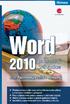 Obsah Úvod... 9 1. Seznamujeme se... 13 1.1 Popis programu... 14 1.2 Základní nastavení programu... 16 1.3 Pás karet... 17 1.4 Jak se orientovat v dokumentu... 21 1.5 Práce s několika okny, se dvěma monitory...
Obsah Úvod... 9 1. Seznamujeme se... 13 1.1 Popis programu... 14 1.2 Základní nastavení programu... 16 1.3 Pás karet... 17 1.4 Jak se orientovat v dokumentu... 21 1.5 Práce s několika okny, se dvěma monitory...
PowerPoint 2010 snadno a rychle
 Josef Pecinovský PowerPoint 2010 snadno a rychle Vydala Grada Publishing, a.s. U Průhonu 22, Praha 7 jako svou 4134. publikaci Odpovědný redaktor Hynek Šeda Sazba Hynek Šeda Počet stran 96 První vydání,
Josef Pecinovský PowerPoint 2010 snadno a rychle Vydala Grada Publishing, a.s. U Průhonu 22, Praha 7 jako svou 4134. publikaci Odpovědný redaktor Hynek Šeda Sazba Hynek Šeda Počet stran 96 První vydání,
Úvodní příručka. Správa souborů Kliknutím na kartu Soubor můžete otevřít, uložit, vytisknout a spravovat své soubory Wordu.
 Úvodní příručka Microsoft Word 2013 vypadá jinak než ve starších verzích, proto jsme vytvořili tuto příručku, která vám pomůže se s ním rychle seznámit. Panel nástrojů Rychlý přístup Příkazy tady umístěné
Úvodní příručka Microsoft Word 2013 vypadá jinak než ve starších verzích, proto jsme vytvořili tuto příručku, která vám pomůže se s ním rychle seznámit. Panel nástrojů Rychlý přístup Příkazy tady umístěné
Ukazka knihy z internetoveho knihkupectvi www.kosmas.cz
 Ukazka knihy z internetoveho knihkupectvi www.kosmas.cz Josef Pecinovský PowerPoint 2010 snadno a rychle Vydala Grada Publishing, a.s. U Průhonu 22, Praha 7 jako svou 4134. publikaci Odpovědný redaktor
Ukazka knihy z internetoveho knihkupectvi www.kosmas.cz Josef Pecinovský PowerPoint 2010 snadno a rychle Vydala Grada Publishing, a.s. U Průhonu 22, Praha 7 jako svou 4134. publikaci Odpovědný redaktor
Ukazka knihy z internetoveho knihkupectvi www.kosmas.cz
 Ukazka knihy z internetoveho knihkupectvi www.kosmas.cz Excel 2010 podrobný průvodce Josef Pecinovský, Rudolf Pecinovský Vydala Grada Publishing, a.s. U Průhonu 22, Praha 7 jako svou 4128. publikaci Odpovědný
Ukazka knihy z internetoveho knihkupectvi www.kosmas.cz Excel 2010 podrobný průvodce Josef Pecinovský, Rudolf Pecinovský Vydala Grada Publishing, a.s. U Průhonu 22, Praha 7 jako svou 4128. publikaci Odpovědný
Josef Pecinovský PowerPoint 2007
 Josef Pecinovský PowerPoint 2007 Jak na PowerPoint 2007 v rekordním čase Josef Pecinovský Vydala Grada Publishing, a.s. U Průhonu 22, Praha 7 jako svou 3054. publikaci Odpovědný redaktor Karel Samohýl
Josef Pecinovský PowerPoint 2007 Jak na PowerPoint 2007 v rekordním čase Josef Pecinovský Vydala Grada Publishing, a.s. U Průhonu 22, Praha 7 jako svou 3054. publikaci Odpovědný redaktor Karel Samohýl
KAPITOLA 3 - ZPRACOVÁNÍ TEXTU
 KAPITOLA 3 - ZPRACOVÁNÍ TEXTU KLÍČOVÉ POJMY textové editory formát textu tabulka grafické objekty odrážky a číslování odstavec CÍLE KAPITOLY Pracovat s textovými dokumenty a ukládat je v souborech různého
KAPITOLA 3 - ZPRACOVÁNÍ TEXTU KLÍČOVÉ POJMY textové editory formát textu tabulka grafické objekty odrážky a číslování odstavec CÍLE KAPITOLY Pracovat s textovými dokumenty a ukládat je v souborech různého
Word 2007 Word 2007 egon. Spuštění, vzhled, zobrazení dokumentu
 Word 2007 Word 2007 egon Spuštění, vzhled, zobrazení dokumentu Jan Málek 30.4.2010 Word 2007 V roce 2007 přichází firma Microsoft s novou verzí kancelářského balíku MS Office 2007 a tedy i textového editoru
Word 2007 Word 2007 egon Spuštění, vzhled, zobrazení dokumentu Jan Málek 30.4.2010 Word 2007 V roce 2007 přichází firma Microsoft s novou verzí kancelářského balíku MS Office 2007 a tedy i textového editoru
Pracovní prostředí Word 2003 versus Word 2010
 Zdokonalování gramotnosti v oblasti ICT Pracovní prostředí Word 2003 versus Word 2010 Inovace a modernizace studijních oborů FSpS Vránová Hana 11.7.2012 OBSAH Srovnání pracovního prostředí Word 2003 a
Zdokonalování gramotnosti v oblasti ICT Pracovní prostředí Word 2003 versus Word 2010 Inovace a modernizace studijních oborů FSpS Vránová Hana 11.7.2012 OBSAH Srovnání pracovního prostředí Word 2003 a
Spuštění a ukončení databázové aplikace Access
 Spuštění a ukončení databázové aplikace Access Aplikaci Access spustíte tak, že vyhledáte její ikonu v nabídce "Start" a klepnete na ní. Najdete ho v Sekci Všechny programy/mircosoft Office. Po výběru
Spuštění a ukončení databázové aplikace Access Aplikaci Access spustíte tak, že vyhledáte její ikonu v nabídce "Start" a klepnete na ní. Najdete ho v Sekci Všechny programy/mircosoft Office. Po výběru
MS Word. verze Přehled programů pro úpravu textu
 MS Word verze 2013 Přehled programů pro úpravu textu Pro úpravu textu slouží textový editor Jednoduché (zdarma, součást operačního systému MS Windows): Poznámkový blok, WordPad Komplexní: MS Word, Writer
MS Word verze 2013 Přehled programů pro úpravu textu Pro úpravu textu slouží textový editor Jednoduché (zdarma, součást operačního systému MS Windows): Poznámkový blok, WordPad Komplexní: MS Word, Writer
WORD. (zobecněno pro verzi 2007)
 WORD (zobecněno pro verzi 2007) Program MS Word patří softwarově do skupiny uživatelských aplikací, které se nazývají textové editory. Slouží především k editacím či-li úpravám textů vč. vkládání grafických
WORD (zobecněno pro verzi 2007) Program MS Word patří softwarově do skupiny uživatelských aplikací, které se nazývají textové editory. Slouží především k editacím či-li úpravám textů vč. vkládání grafických
MS OFFICE, POWERPOINT
 Škola: Autor: DUM: Vzdělávací obor: Tematický okruh: Téma: Masarykovo gymnázium Vsetín Mgr. Petr Koňařík MGV_VT_SS_1S2-D15_Z_OFF_PP.docx Informatika MS Office Powerpoint MS OFFICE, POWERPOINT ÚVOD PowerPoint
Škola: Autor: DUM: Vzdělávací obor: Tematický okruh: Téma: Masarykovo gymnázium Vsetín Mgr. Petr Koňařík MGV_VT_SS_1S2-D15_Z_OFF_PP.docx Informatika MS Office Powerpoint MS OFFICE, POWERPOINT ÚVOD PowerPoint
Práce v programu Word 2003
 Práce v programu Word 2003 Prostředí programu WORD 2003 Program WORD 2003 slouží k psaní textů, do kterých je možné vkládat různé obrázky, tabulky a grafy. Vytvořené texty se ukládají, jako dokumenty s
Práce v programu Word 2003 Prostředí programu WORD 2003 Program WORD 2003 slouží k psaní textů, do kterých je možné vkládat různé obrázky, tabulky a grafy. Vytvořené texty se ukládají, jako dokumenty s
WORD 2007 grafický manuál
 TLAČÍTKO OFFICE dříve známo jako nabídka Soubor umožňuje práci se souborem (otevřít nový nebo existující, uložit, vytisknou, odeslat, zavřít program, ) Mimo jiné zobrazuje názvy posledních otevřených dokumentů
TLAČÍTKO OFFICE dříve známo jako nabídka Soubor umožňuje práci se souborem (otevřít nový nebo existující, uložit, vytisknou, odeslat, zavřít program, ) Mimo jiné zobrazuje názvy posledních otevřených dokumentů
MS Word základy. Úvod do MS Word. Nový dokument. Vytvoření zástupce programu na ploše. Otevření dokumentu a popis prostředí: Ukládání souboru:
 MS Word základy Úvod do MS Word. Vytvoření zástupce programu na ploše. Start Programy PK na Microsoft Word Odeslat Plocha Vytvořit zástupce Otevření dokumentu a popis prostředí: Spuštění programu Start
MS Word základy Úvod do MS Word. Vytvoření zástupce programu na ploše. Start Programy PK na Microsoft Word Odeslat Plocha Vytvořit zástupce Otevření dokumentu a popis prostředí: Spuštění programu Start
Obsah. Úvod Začínáme s PowerPointem Operace se snímky Pro koho je kniha určena...10 Použité konvence...11
 Obsah Úvod... 9 Pro koho je kniha určena...10 Použité konvence...11 Začínáme s PowerPointem... 13 1.1 Základní pojmy...14 1.2 Podokno úloh...16 1.3 Zobrazení dokumentu...17 1.4 Uložení prezentace...21
Obsah Úvod... 9 Pro koho je kniha určena...10 Použité konvence...11 Začínáme s PowerPointem... 13 1.1 Základní pojmy...14 1.2 Podokno úloh...16 1.3 Zobrazení dokumentu...17 1.4 Uložení prezentace...21
METODICKÝ POKYN PRÁCE S MS Word MÍRNĚ POKROČILÍ. Tento projekt je spolufinancován Evropským sociálním fondem a státním rozpočtem České republiky.
 METODICKÝ POKYN PRÁCE S MS Word MÍRNĚ POKROČILÍ Formátování textu Text formátujeme (určujeme jeho vlastnosti) na pásu karet DOMŮ. U textu můžeme formátovat font, velikost písma, řez, barvu písma, barvu
METODICKÝ POKYN PRÁCE S MS Word MÍRNĚ POKROČILÍ Formátování textu Text formátujeme (určujeme jeho vlastnosti) na pásu karet DOMŮ. U textu můžeme formátovat font, velikost písma, řez, barvu písma, barvu
Začínáme pracovat s tabulkovým procesorem MS Excel
 Začínáme pracovat s tabulkovým procesorem MS Excel Nejtypičtějším představitelem tabulkových procesorů je MS Excel. Je to pokročilý nástroj pro tvorbu jednoduchých i složitých výpočtů a grafů. Program
Začínáme pracovat s tabulkovým procesorem MS Excel Nejtypičtějším představitelem tabulkových procesorů je MS Excel. Je to pokročilý nástroj pro tvorbu jednoduchých i složitých výpočtů a grafů. Program
Excel 2010. podrobný průvodce. Josef Pecinovský, Rudolf Pecinovský. Vydala Grada Publishing, a.s. U Průhonu 22, Praha 7 jako svou 4128.
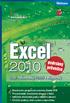 Excel 2010 podrobný průvodce Josef Pecinovský, Rudolf Pecinovský Vydala Grada Publishing, a.s. U Průhonu 22, Praha 7 jako svou 4128. publikaci Odpovědný redaktor Pavel Němeček Sazba Tomáš Brejcha Počet
Excel 2010 podrobný průvodce Josef Pecinovský, Rudolf Pecinovský Vydala Grada Publishing, a.s. U Průhonu 22, Praha 7 jako svou 4128. publikaci Odpovědný redaktor Pavel Němeček Sazba Tomáš Brejcha Počet
K 2 - Základy zpracování textu
 Radek Maca Makovského 436 Nové Město na Moravě 592 31 tel. 0776 / 274 152 e-mail: rama@inforama.cz http://www.inforama.cz K 2 - Základy zpracování textu Mgr. Radek Maca Word I 1 slide ZÁKLADNÍ POJMY PRVKY
Radek Maca Makovského 436 Nové Město na Moravě 592 31 tel. 0776 / 274 152 e-mail: rama@inforama.cz http://www.inforama.cz K 2 - Základy zpracování textu Mgr. Radek Maca Word I 1 slide ZÁKLADNÍ POJMY PRVKY
Zdokonalování gramotnosti v oblasti ICT. Kurz MS Excel kurz 2. Inovace a modernizace studijních oborů FSpS (IMPACT) CZ.1.07/2.2.00/28.
 Zdokonalování gramotnosti v oblasti ICT Kurz MS Excel kurz 2 1 Obsah Práce s listy v MS Excel 2010... 4 Výběr (volba) listu... 4 Skrýt/zobrazit listy... 5 Klik na záložky... 5 Skrýt list (využítí pásu
Zdokonalování gramotnosti v oblasti ICT Kurz MS Excel kurz 2 1 Obsah Práce s listy v MS Excel 2010... 4 Výběr (volba) listu... 4 Skrýt/zobrazit listy... 5 Klik na záložky... 5 Skrýt list (využítí pásu
Formuláře. Téma 3.2. Řešený příklad č Zadání: V databázi formulare_a_sestavy.accdb vytvořte formulář pro tabulku student.
 Téma 3.2 Formuláře Formuláře usnadňují zadávání, zobrazování, upravování nebo odstraňování dat z tabulky nebo z výsledku dotazu. Do formuláře lze vybrat jen určitá pole z tabulky, která obsahuje mnoho
Téma 3.2 Formuláře Formuláře usnadňují zadávání, zobrazování, upravování nebo odstraňování dat z tabulky nebo z výsledku dotazu. Do formuláře lze vybrat jen určitá pole z tabulky, která obsahuje mnoho
Obrázek 1 Nabídka Office 2010
 Škola: Autor: DUM: Vzdělávací obor: Tematický okruh: Téma: Masarykovo gymnázium Vsetín Mgr. Petr Koňařík MGV_VT_SS_1S2-D11_Z_OFF_UVOD.docx Informatika MS Office Úvod OFFICE - ÚVOD POPIS KANCELÁŘSKÉHO BALÍKU
Škola: Autor: DUM: Vzdělávací obor: Tematický okruh: Téma: Masarykovo gymnázium Vsetín Mgr. Petr Koňařík MGV_VT_SS_1S2-D11_Z_OFF_UVOD.docx Informatika MS Office Úvod OFFICE - ÚVOD POPIS KANCELÁŘSKÉHO BALÍKU
Zá kládní nástávení prostr edí operáč ní ho syste mu Windows 7 á vybrány čh áplikáčí
 Zá kládní nástávení prostr edí operáč ní ho syste mu Windows 7 á vybrány čh áplikáčí Doporučené změny z výchozího nastavení pro pohodln ější práci s odečítači a digitálními lupami (kombinováno s informacemi
Zá kládní nástávení prostr edí operáč ní ho syste mu Windows 7 á vybrány čh áplikáčí Doporučené změny z výchozího nastavení pro pohodln ější práci s odečítači a digitálními lupami (kombinováno s informacemi
METODICKÝ POKYN PRÁCE S MS PowerPoint - ZAČÁTEČNÍCI. Tento projekt je spolufinancován Evropským sociálním fondem a státním rozpočtem České republiky.
 METODICKÝ POKYN PRÁCE S MS PowerPoint - ZAČÁTEČNÍCI Základní rozložení plochy Výchozím stavem při práci je normální zobrazení. pás karet - základní nabídka příkazů Pořadí jednotlivých snímků Základní plocha
METODICKÝ POKYN PRÁCE S MS PowerPoint - ZAČÁTEČNÍCI Základní rozložení plochy Výchozím stavem při práci je normální zobrazení. pás karet - základní nabídka příkazů Pořadí jednotlivých snímků Základní plocha
Microsoft Office Word 2003
 Microsoft Office Word 2003 Školení učitelů na základní škole Meteorologická Maturitní projekt SSPŠ 2013/2013 Vojtěch Dušek 4.B 1 Obsah 1 Obsah... 2 2 Seznam obrázků... 3 3 Základy programu PowerPoint...
Microsoft Office Word 2003 Školení učitelů na základní škole Meteorologická Maturitní projekt SSPŠ 2013/2013 Vojtěch Dušek 4.B 1 Obsah 1 Obsah... 2 2 Seznam obrázků... 3 3 Základy programu PowerPoint...
Veškeré formátovací úpravy buněk vždy platí pouze pro buňky, které si označíte.
 Veškeré formátovací úpravy buněk vždy platí pouze pro buňky, které si označíte. Přesun kurzoru Šipky:,,, o jeden znak, řádek, buňku daným směrem Ctrl + / na konec / začátek řádku buněk Ctrl + / na konec
Veškeré formátovací úpravy buněk vždy platí pouze pro buňky, které si označíte. Přesun kurzoru Šipky:,,, o jeden znak, řádek, buňku daným směrem Ctrl + / na konec / začátek řádku buněk Ctrl + / na konec
MS PowerPoint ZÁKLADY
 MS PowerPoint ZÁKLADY UKÁZKA ŠKOLÍCÍCH MATERIÁLŮ Centrum služeb pro podnikání s.r.o. 2014, I. Verze, TP OBSAH 1. Úvod do PowerPointu... 1 2. Otevření PowerPointu... 1 3. Pracovní prostředí PowerPointu...
MS PowerPoint ZÁKLADY UKÁZKA ŠKOLÍCÍCH MATERIÁLŮ Centrum služeb pro podnikání s.r.o. 2014, I. Verze, TP OBSAH 1. Úvod do PowerPointu... 1 2. Otevření PowerPointu... 1 3. Pracovní prostředí PowerPointu...
Ovládání Open Office.org Calc Ukládání dokumentu : Levým tlačítkem myši kliknete v menu na Soubor a pak na Uložit jako.
 Ukládání dokumentu : Levým tlačítkem myši kliknete v menu na Soubor a pak na Uložit jako. Otevře se tabulka, v které si najdete místo adresář, pomocí malé šedočerné šipky (jako na obrázku), do kterého
Ukládání dokumentu : Levým tlačítkem myši kliknete v menu na Soubor a pak na Uložit jako. Otevře se tabulka, v které si najdete místo adresář, pomocí malé šedočerné šipky (jako na obrázku), do kterého
1. Otevřete dokument, který chcete číst. 2. Na kartě Zobrazení klikněte ve skupině Zobrazení dokumentů na položku Čtení na celé obrazovce.
 2. lekce Čtení dokumentů 1. Otevřete dokument, který chcete číst. 2. Na kartě Zobrazení klikněte ve skupině Zobrazení dokumentů na položku Čtení na celé obrazovce. 3. Přecházení mezi stránkami v dokumentu:
2. lekce Čtení dokumentů 1. Otevřete dokument, který chcete číst. 2. Na kartě Zobrazení klikněte ve skupině Zobrazení dokumentů na položku Čtení na celé obrazovce. 3. Přecházení mezi stránkami v dokumentu:
Gymnázium Ostrava Hrabůvka, příspěvková organizace Františka Hajdy 34, Ostrava Hrabůvka
 Gymnázium Ostrava Hrabůvka, příspěvková organizace Františka Hajdy 34, Ostrava Hrabůvka Projekt Využití ICT ve výuce na gymnáziích, registrační číslo projektu CZ.1.07/1.1.07/02.0030 MS Power Point Metodický
Gymnázium Ostrava Hrabůvka, příspěvková organizace Františka Hajdy 34, Ostrava Hrabůvka Projekt Využití ICT ve výuce na gymnáziích, registrační číslo projektu CZ.1.07/1.1.07/02.0030 MS Power Point Metodický
Editace textu textovým editorem Word
 2 Editace textu textovým editorem Word V té to ka pi to le: Word po spuštění Psaní a editace textu Kontrola chyb v dokumentu Automatický text stavební bloky Prohledávání dokumentu Nastavení parametrů stránky
2 Editace textu textovým editorem Word V té to ka pi to le: Word po spuštění Psaní a editace textu Kontrola chyb v dokumentu Automatický text stavební bloky Prohledávání dokumentu Nastavení parametrů stránky
Excel podrobný průvodce. Josef Pecinovský, Rudolf Pecinovský. Vydala Grada Publishing, a.s. U Průhonu 22, Praha 7 jako svou 4128.
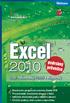 Excel 2010 podrobný průvodce Josef Pecinovský, Rudolf Pecinovský Vydala Grada Publishing, a.s. U Průhonu 22, Praha 7 jako svou 4128. publikaci Odpovědný redaktor Pavel Němeček Sazba Tomáš Brejcha Počet
Excel 2010 podrobný průvodce Josef Pecinovský, Rudolf Pecinovský Vydala Grada Publishing, a.s. U Průhonu 22, Praha 7 jako svou 4128. publikaci Odpovědný redaktor Pavel Němeček Sazba Tomáš Brejcha Počet
z aplikace Access 2003
 V tomto průvodci Microsoft Aplikace Microsoft Access 2010 vypadá velmi odlišně od aplikace Access 2003, a proto jsme vytvořili tohoto průvodce, který vám pomůže se s ní rychle seznámit. Dozvíte se o klíčových
V tomto průvodci Microsoft Aplikace Microsoft Access 2010 vypadá velmi odlišně od aplikace Access 2003, a proto jsme vytvořili tohoto průvodce, který vám pomůže se s ní rychle seznámit. Dozvíte se o klíčových
3 Formuláře a sestavy Příklad 1 Access 2007
 TÉMA: Vytváření formulářů Správce databáze Naše zahrada předpokládá, že bude s vytvořenou databází pracovat více uživatelů. Je třeba proto navrhnout a vytvořit formuláře pro přístup k datům. Zadání: Otevřete
TÉMA: Vytváření formulářů Správce databáze Naše zahrada předpokládá, že bude s vytvořenou databází pracovat více uživatelů. Je třeba proto navrhnout a vytvořit formuláře pro přístup k datům. Zadání: Otevřete
Word 2013. podrobný průvodce. Tomáš Šimek
 Word 2013 podrobný průvodce Tomáš Šimek Přehled funkcí a vlastností nejnovější verze textového editoru Word Jak psát na počítači správně, úpravy a formátování textu a stránky Zpracování dalších objektů
Word 2013 podrobný průvodce Tomáš Šimek Přehled funkcí a vlastností nejnovější verze textového editoru Word Jak psát na počítači správně, úpravy a formátování textu a stránky Zpracování dalších objektů
MS Excel 2010. Lekce 1. Operační program Vzdělávání pro konkurenceschopnost. Projekt Zvyšování IT gramotnosti zaměstnanců vybraných fakult MU
 MS Excel 2010 Lekce 1 Operační program Vzdělávání pro konkurenceschopnost Projekt Zvyšování IT gramotnosti zaměstnanců vybraných fakult MU Registrační číslo: CZ.1.07/2.2.00/15.0224, Oblast podpory: 7.2.2
MS Excel 2010 Lekce 1 Operační program Vzdělávání pro konkurenceschopnost Projekt Zvyšování IT gramotnosti zaměstnanců vybraných fakult MU Registrační číslo: CZ.1.07/2.2.00/15.0224, Oblast podpory: 7.2.2
Základní nastavení systému Windows 7
 Základní nastavení systému Windows 7 Ing. Miroslava Trusková 2012 1 Dobrý den, vítejte v lekci Systémová nastavení. Dnes si vysvětlíme, jak si přizpůsobit nastavení počítače tak, aby vyhovoval Vašim požadavkům.
Základní nastavení systému Windows 7 Ing. Miroslava Trusková 2012 1 Dobrý den, vítejte v lekci Systémová nastavení. Dnes si vysvětlíme, jak si přizpůsobit nastavení počítače tak, aby vyhovoval Vašim požadavkům.
Dokument a jeho části oddíly, záhlaví, zápatí
 Dokument a jeho části oddíly, záhlaví, zápatí Nejčastějším úkolem bývá ukončení stránky a pokračování textu na další stránce nebo vložení stránky před napsaný text. Podobným úkolem je jiné svislé zarovnání
Dokument a jeho části oddíly, záhlaví, zápatí Nejčastějším úkolem bývá ukončení stránky a pokračování textu na další stránce nebo vložení stránky před napsaný text. Podobným úkolem je jiné svislé zarovnání
MS OFFICE PUBLISHER 2010
 Škola: Autor: DUM: Vzdělávací obor: Tematický okruh: Téma: Masarykovo gymnázium Vsetín Mgr. Petr Koňařík MGV_VT_SS_1S2-D19_Z_OFF_PUB.docx Informatika MS Office MS Publisher MS OFFICE PUBLISHER 2010 ÚVOD
Škola: Autor: DUM: Vzdělávací obor: Tematický okruh: Téma: Masarykovo gymnázium Vsetín Mgr. Petr Koňařík MGV_VT_SS_1S2-D19_Z_OFF_PUB.docx Informatika MS Office MS Publisher MS OFFICE PUBLISHER 2010 ÚVOD
KAPITOLA 8 TABULKOVÝ PROCESOR
 KAPITOLA 8 TABULKOVÝ PROCESOR FORMÁT BUNĚK Parametry formátu buněk a tabulky můžeme nastavit pomocí celkem šesti karet v nabídce Domů/Buňky FORMÁT BUNĚK - OKNO FORMÁT BUNĚK Karta Číslo - nastavuje formát
KAPITOLA 8 TABULKOVÝ PROCESOR FORMÁT BUNĚK Parametry formátu buněk a tabulky můžeme nastavit pomocí celkem šesti karet v nabídce Domů/Buňky FORMÁT BUNĚK - OKNO FORMÁT BUNĚK Karta Číslo - nastavuje formát
Použití prezentací. K heslovitému sdělení informací. Oživení obrázky, schématy, tabulkami, Nevhodné pro dlouhé texty. Doprovodná pomůcka při výkladu
 PowerPoint 2007 Osnova Koncept a použití prezentací Seznámení s pracovním prostředím MS Word 2007 Režimy zobrazení Užitečná nastavení Základní práce s dokumenty Práce s textem a objekty Šablony a jejich
PowerPoint 2007 Osnova Koncept a použití prezentací Seznámení s pracovním prostředím MS Word 2007 Režimy zobrazení Užitečná nastavení Základní práce s dokumenty Práce s textem a objekty Šablony a jejich
Microsoft Office PowerPoint 2003
 Microsoft Office PowerPoint 2003 Školení učitelů na základní škole Meteorologická Maturitní projekt SSPŠ 2013/2013 Vojtěch Dušek 4.B 1 Obsah 1 Obsah... 2 2 Seznam obrázků... 4 3 Základy programu PowerPoint...
Microsoft Office PowerPoint 2003 Školení učitelů na základní škole Meteorologická Maturitní projekt SSPŠ 2013/2013 Vojtěch Dušek 4.B 1 Obsah 1 Obsah... 2 2 Seznam obrázků... 4 3 Základy programu PowerPoint...
FORMÁTOVÁNÍ 2. Autor: Mgr. Dana Kaprálová. Datum (období) tvorby: září, říjen 2013. Ročník: sedmý. Vzdělávací oblast: Informatika a výpočetní technika
 Autor: Mgr. Dana Kaprálová FORMÁTOVÁNÍ 2 Datum (období) tvorby: září, říjen 2013 Ročník: sedmý Vzdělávací oblast: Informatika a výpočetní technika 1 Anotace: Žáci se seznámí se základní obsluhou tabulkového
Autor: Mgr. Dana Kaprálová FORMÁTOVÁNÍ 2 Datum (období) tvorby: září, říjen 2013 Ročník: sedmý Vzdělávací oblast: Informatika a výpočetní technika 1 Anotace: Žáci se seznámí se základní obsluhou tabulkového
Místo úvodu. Čeho se vyvarovat. Mazání znaků
 Místo úvodu Proč používat program pro psaní a úpravy textu? Můžete v něm snadno nejenom psát, ale i opravovat libovolné části textu. Přitom ovládání programu vychází z práce v prostředí Windows (práce
Místo úvodu Proč používat program pro psaní a úpravy textu? Můžete v něm snadno nejenom psát, ale i opravovat libovolné části textu. Přitom ovládání programu vychází z práce v prostředí Windows (práce
Prozkoumání příkazů na pásu karet Každá karta na pásu karet obsahuje skupiny a každá skupina obsahuje sadu souvisejících příkazů.
 Úvodní příručka Microsoft Excel 2013 vypadá jinak než ve starších verzích, proto jsme vytvořili tuto příručku, která vám pomůže se s ním rychle seznámit. Přidání příkazů na panel nástrojů Rychlý přístup
Úvodní příručka Microsoft Excel 2013 vypadá jinak než ve starších verzích, proto jsme vytvořili tuto příručku, která vám pomůže se s ním rychle seznámit. Přidání příkazů na panel nástrojů Rychlý přístup
Požadované dovednosti v ovládání textového procesoru Microsoft Word 2013 pro předměty VA1 a VT1
 Požadované dovednosti v ovládání textového procesoru Microsoft Word 2013 pro předměty VA1 a VT1 1 Úvod 1.1 Práce s dokumenty 1.1.1 Spustit a ukončit textový editor. 1.1.2 Otevřít jeden nebo několik dokumentů.
Požadované dovednosti v ovládání textového procesoru Microsoft Word 2013 pro předměty VA1 a VT1 1 Úvod 1.1 Práce s dokumenty 1.1.1 Spustit a ukončit textový editor. 1.1.2 Otevřít jeden nebo několik dokumentů.
Ukázka knihy z internetového knihkupectví www.kosmas.cz
 Ukázka knihy z internetového knihkupectví www.kosmas.cz U k á z k a k n i h y z i n t e r n e t o v é h o k n i h k u p e c t v í w w w. k o s m a s. c z, U I D : K O S 1 8 1 5 4 4 Nadpis kapitoly Mojmír
Ukázka knihy z internetového knihkupectví www.kosmas.cz U k á z k a k n i h y z i n t e r n e t o v é h o k n i h k u p e c t v í w w w. k o s m a s. c z, U I D : K O S 1 8 1 5 4 4 Nadpis kapitoly Mojmír
Supernova 16 Ovládací zkratky. Akce Funkce Stolní počítač Přenosný počítač Automatické popisování grafických objektů LEVÝ CONTROL + PRAVÁ HRANATÁ
 Supernova 16 Ovládací zkratky Akce Funkce Stolní počítač Přenosný počítač Automatické popisování grafických objektů PRAVÁ HRANATÁ G Otevřít kontextové menu ovládacího panelu ZÁVORKA MEZERNÍK Předčítací
Supernova 16 Ovládací zkratky Akce Funkce Stolní počítač Přenosný počítač Automatické popisování grafických objektů PRAVÁ HRANATÁ G Otevřít kontextové menu ovládacího panelu ZÁVORKA MEZERNÍK Předčítací
Ukázka knihy z internetového knihkupectví www.kosmas.cz
 Ukázka knihy z internetového knihkupectví www.kosmas.cz U k á z k a k n i h y z i n t e r n e t o v é h o k n i h k u p e c t v í w w w. k o s m a s. c z, U I D : K O S 1 8 1 5 4 6 U k á z k a k n i h
Ukázka knihy z internetového knihkupectví www.kosmas.cz U k á z k a k n i h y z i n t e r n e t o v é h o k n i h k u p e c t v í w w w. k o s m a s. c z, U I D : K O S 1 8 1 5 4 6 U k á z k a k n i h
PowerPoint 2010. Kurz 1. Inovace a modernizace studijních oborů FSpS (IMPACT) CZ.1.07/2.2.00/28.0221
 PowerPoint 2010 Kurz 1 Představení Program PowerPoint 2010 je nástroj pro tvorbu prezentací. Tyto prezentace jsou pak určeny především k promítání na plátno pomocí dataprojektoru. Prezentace je formát
PowerPoint 2010 Kurz 1 Představení Program PowerPoint 2010 je nástroj pro tvorbu prezentací. Tyto prezentace jsou pak určeny především k promítání na plátno pomocí dataprojektoru. Prezentace je formát
STRUČNÝ PŘEHLED MS OFFICE 2007 ANEB CO JE NOVÉHO
 STRUČNÝ PŘEHLED MS OFFICE 2007 ANEB CO JE NOVÉHO Obsah MS WORD... 1 Pás karet... 1 Co je na pásu karet... 1 Ikony pro otevření dialogových oken ve skupinách... 2 Zobrazení dalších karet... 2 Minipanel
STRUČNÝ PŘEHLED MS OFFICE 2007 ANEB CO JE NOVÉHO Obsah MS WORD... 1 Pás karet... 1 Co je na pásu karet... 1 Ikony pro otevření dialogových oken ve skupinách... 2 Zobrazení dalších karet... 2 Minipanel
ZŠ ÚnO, Bratří Čapků 1332
 MS Excel 2002 Grada - po spuštění je třeba kliknout do středu obrazovky - v dalším dialogovém okně (Přihlášení) vybrat uživatele, zřídit Nového uživatele nebo zvolit variantu Bez přihlášení (pro anonymní
MS Excel 2002 Grada - po spuštění je třeba kliknout do středu obrazovky - v dalším dialogovém okně (Přihlášení) vybrat uživatele, zřídit Nového uživatele nebo zvolit variantu Bez přihlášení (pro anonymní
Office 2013. podrobný průvodce. Tomáš Šimek
 Office 2013 podrobný průvodce Tomáš Šimek Seznámení se společnými postupy při práci s dokumenty Office Popis základních a pokročilejších postupů při práci s Wordem, Excelem, PowerPointem a OneNote Možnosti
Office 2013 podrobný průvodce Tomáš Šimek Seznámení se společnými postupy při práci s dokumenty Office Popis základních a pokročilejších postupů při práci s Wordem, Excelem, PowerPointem a OneNote Možnosti
Ukázka knihy z internetového knihkupectví www.kosmas.cz
 Ukázka knihy z internetového knihkupectví www.kosmas.cz U k á z k a k n i h y z i n t e r n e t o v é h o k n i h k u p e c t v í w w w. k o s m a s. c z, U I D : K O S 1 8 1 1 3 0 U k á z k a k n i h
Ukázka knihy z internetového knihkupectví www.kosmas.cz U k á z k a k n i h y z i n t e r n e t o v é h o k n i h k u p e c t v í w w w. k o s m a s. c z, U I D : K O S 1 8 1 1 3 0 U k á z k a k n i h
Migrace na aplikaci PowerPoint 2010
 V tomto průvodci Microsoft Aplikace Microsoft PowerPoint 2010 vypadá velmi odlišně od aplikace PowerPoint 2003. Proto jsme vytvořili tohoto průvodce, který vám pomůže se s ní rychle seznámit. v následujícím
V tomto průvodci Microsoft Aplikace Microsoft PowerPoint 2010 vypadá velmi odlišně od aplikace PowerPoint 2003. Proto jsme vytvořili tohoto průvodce, který vám pomůže se s ní rychle seznámit. v následujícím
Osnova. Koncept a použití prezentací. Seznámení s pracovním prostředím MS Word Režimy zobrazení. Užitečná nastavení. Základní práce s dokumenty
 PowerPoint 2007 Osnova Koncept a použití prezentací Seznámení s pracovním prostředím MS Word 2007 Režimy zobrazení Užitečná nastavení Základní práce s dokumenty Práce s textem a objekty Doporučení, jak
PowerPoint 2007 Osnova Koncept a použití prezentací Seznámení s pracovním prostředím MS Word 2007 Režimy zobrazení Užitečná nastavení Základní práce s dokumenty Práce s textem a objekty Doporučení, jak
Microsoft Office. Word vzhled dokumentu
 Microsoft Office Word vzhled dokumentu Karel Dvořák 2011 Práce se stránkou Stránka je jedním ze stavebních kamenů tvořeného dokumentu. Představuje pracovní plochu, na které se vytváří dokument. Samozřejmostí
Microsoft Office Word vzhled dokumentu Karel Dvořák 2011 Práce se stránkou Stránka je jedním ze stavebních kamenů tvořeného dokumentu. Představuje pracovní plochu, na které se vytváří dokument. Samozřejmostí
PREZENTACE MS POWERPOINT
 PREZENTACE MS POWERPOINT PREZENTACE Prezentace Je sdělování informací pomocí slovních i vizuálních (obrazových) prostředků. Počítačová prezentace Jedna z moderních forem sdělování informaci. Programy pro
PREZENTACE MS POWERPOINT PREZENTACE Prezentace Je sdělování informací pomocí slovních i vizuálních (obrazových) prostředků. Počítačová prezentace Jedna z moderních forem sdělování informaci. Programy pro
Microsoft Publisher 2013 vypadá jinak než ve starších verzích, proto jsme vytvořili tuto příručku, která vám pomůže se s ním rychle seznámit.
 Úvodní příručka Microsoft Publisher 2013 vypadá jinak než ve starších verzích, proto jsme vytvořili tuto příručku, která vám pomůže se s ním rychle seznámit. Panel nástrojů Rychlý přístup Do panelu nástrojů
Úvodní příručka Microsoft Publisher 2013 vypadá jinak než ve starších verzích, proto jsme vytvořili tuto příručku, která vám pomůže se s ním rychle seznámit. Panel nástrojů Rychlý přístup Do panelu nástrojů
Word 2007 pro začátečníky
 Word 2007 pro začátečníky 1 Word OP LZZ Tento kurz je financován prostřednictvím výzvy č. 40 Operačního programu Lidské zdroje a zaměstnanost z prostředků Evropského sociálního fondu. 2 Word Cíl kurzu
Word 2007 pro začátečníky 1 Word OP LZZ Tento kurz je financován prostřednictvím výzvy č. 40 Operačního programu Lidské zdroje a zaměstnanost z prostředků Evropského sociálního fondu. 2 Word Cíl kurzu
6. Formátování: Formátování odstavce
 6. Formátování: Formátování odstavce Obrázek 1: Formát / Odstavec Odstavec je text mezi dvěma znaky konce odstavce. Konec odstavce je skrytý znak a vkládáme jej během psaní při každém stisknutí klávesy
6. Formátování: Formátování odstavce Obrázek 1: Formát / Odstavec Odstavec je text mezi dvěma znaky konce odstavce. Konec odstavce je skrytý znak a vkládáme jej během psaní při každém stisknutí klávesy
MS OFFICE POWER POINT 2010
 MS OFFICE POWER POINT 2010 Program Power Point patří do rodiny programů Microsoft Office a slouží ke tvorbě prezentací. Prezentace je tvořena snímky, které jsou postupně zobrazovány a to buď po nějaké
MS OFFICE POWER POINT 2010 Program Power Point patří do rodiny programů Microsoft Office a slouží ke tvorbě prezentací. Prezentace je tvořena snímky, které jsou postupně zobrazovány a to buď po nějaké
Prezentace (Presentation) - ECDL / ICDL Sylabus 6.0
 Prezentace (Presentation) - ECDL / ICDL Sylabus 6.0 Upozornění: Oficiální verze ECDL / ICDL Sylabu verze 6.0 je publikovaná na webových stránkách ECDL Foundation - www.ecdl.org a lokalizovaná verze na
Prezentace (Presentation) - ECDL / ICDL Sylabus 6.0 Upozornění: Oficiální verze ECDL / ICDL Sylabu verze 6.0 je publikovaná na webových stránkách ECDL Foundation - www.ecdl.org a lokalizovaná verze na
Příručka Vzdělávacího střediska Konero ke kurzu Milan Myšák
 MS PowerPoint (verze 2010) Příručka Vzdělávacího střediska Konero ke kurzu Milan Myšák e-mail: milan.mysak@konero.cz Obsah 1. Seznámení s prezentacemi 2. Zobrazení prezentace 3. Nastavení programu a prezentace
MS PowerPoint (verze 2010) Příručka Vzdělávacího střediska Konero ke kurzu Milan Myšák e-mail: milan.mysak@konero.cz Obsah 1. Seznámení s prezentacemi 2. Zobrazení prezentace 3. Nastavení programu a prezentace
Gymnázium Vysoké Mýto nám. Vaňorného 163, 566 01 Vysoké Mýto
 Gymnázium Vysoké Mýto nám. Vaňorného 163, 566 01 Vysoké Mýto Registrační číslo projektu Šablona Autor Název materiálu / Druh CZ.1.07/1.5.00/34.0951 III/2 INOVACE A ZKVALITNĚNÍ VÝUKY PROSTŘEDNICTVÍM ICT
Gymnázium Vysoké Mýto nám. Vaňorného 163, 566 01 Vysoké Mýto Registrační číslo projektu Šablona Autor Název materiálu / Druh CZ.1.07/1.5.00/34.0951 III/2 INOVACE A ZKVALITNĚNÍ VÝUKY PROSTŘEDNICTVÍM ICT
METODICKÝ POKYN PRÁCE S MS PowerPoint - POKROČILÍ. Tento projekt je spolufinancován Evropským sociálním fondem a státním rozpočtem České republiky.
 METODICKÝ POKYN PRÁCE S MS PowerPoint - POKROČILÍ Pozadí snímku Pozadí snímku můžeme nastavit všem snímkům stejné nebo můžeme volit pro jednotlivé snímky různé pozadí. Máme několik možností: Pozadí snímku
METODICKÝ POKYN PRÁCE S MS PowerPoint - POKROČILÍ Pozadí snímku Pozadí snímku můžeme nastavit všem snímkům stejné nebo můžeme volit pro jednotlivé snímky různé pozadí. Máme několik možností: Pozadí snímku
8. Formátování. Úprava vzhledu tabulky
 8. Formátování Úprava vzhledu tabulky Výšku řádku nastavíme tak, že kurzorem najedeme na rozhraní mezi políčky s čísly řádků. Kurzor se změní na křížek s dvojšipkou. Stiskneme levé tlačítko a tahem myší
8. Formátování Úprava vzhledu tabulky Výšku řádku nastavíme tak, že kurzorem najedeme na rozhraní mezi políčky s čísly řádků. Kurzor se změní na křížek s dvojšipkou. Stiskneme levé tlačítko a tahem myší
Vlastnosti dokumentu/stránky
 Vlastnosti dokumentu/stránky Formát stránky papíru pro tisk V záložce Rozložení stránky na pásu karet najdeme vše potřebné pro přípravu dokumentu před tiskem. 1) Záložka Rozložení stránky 2) Změna Orientace
Vlastnosti dokumentu/stránky Formát stránky papíru pro tisk V záložce Rozložení stránky na pásu karet najdeme vše potřebné pro přípravu dokumentu před tiskem. 1) Záložka Rozložení stránky 2) Změna Orientace
Migrace na aplikaci Outlook 2010
 V tomto průvodci Microsoft Aplikace Microsoft Outlook 2010 vypadá velmi odlišně od aplikace Outlook 2003, a proto jsme vytvořili tohoto průvodce, který vám pomůže se s ní rychle seznámit. Dozvíte se o
V tomto průvodci Microsoft Aplikace Microsoft Outlook 2010 vypadá velmi odlišně od aplikace Outlook 2003, a proto jsme vytvořili tohoto průvodce, který vám pomůže se s ní rychle seznámit. Dozvíte se o
Gymnázium Vysoké Mýto nám. Vaňorného 163, 566 01 Vysoké Mýto
 Gymnázium Vysoké Mýto nám. Vaňorného 163, 566 01 Vysoké Mýto Registrační číslo projektu Šablona Autor Název materiálu / Druh CZ.1.07/1.5.00/34.0951 III/2 INOVACE A ZKVALITNĚNÍ VÝUKY PROSTŘEDNICTVÍM ICT
Gymnázium Vysoké Mýto nám. Vaňorného 163, 566 01 Vysoké Mýto Registrační číslo projektu Šablona Autor Název materiálu / Druh CZ.1.07/1.5.00/34.0951 III/2 INOVACE A ZKVALITNĚNÍ VÝUKY PROSTŘEDNICTVÍM ICT
Obsahy kurzů MS Office
 Obsahy kurzů MS Office V současné době probíhají kurzy MS Office 2010 s následující osnovou: 1. Základy práce na PC, MS Office - praktické užití Kurz je určen pro všechny, kteří mají s prací na PC minimální
Obsahy kurzů MS Office V současné době probíhají kurzy MS Office 2010 s následující osnovou: 1. Základy práce na PC, MS Office - praktické užití Kurz je určen pro všechny, kteří mají s prací na PC minimální
Osnova, hlavní a vnořené dokumenty
 Osnova, hlavní a vnořené dokumenty 912 K čemu slouží osnova dokumentu Osnovu lze použít pro zobrazení struktury dokumentu, ale také například pro přesouvání bloků textu nebo změnu úrovně nadpisů. Strukturu
Osnova, hlavní a vnořené dokumenty 912 K čemu slouží osnova dokumentu Osnovu lze použít pro zobrazení struktury dokumentu, ale také například pro přesouvání bloků textu nebo změnu úrovně nadpisů. Strukturu
3 Formuláře a sestavy Příklad 1 Access 2010
 TÉMA: Vytváření formulářů Správce databáze Naše zahrada předpokládá, že bude s vytvořenou databází pracovat více uživatelů. Je třeba proto navrhnout a vytvořit formuláře pro přístup k datům. Zadání: Otevřete
TÉMA: Vytváření formulářů Správce databáze Naše zahrada předpokládá, že bude s vytvořenou databází pracovat více uživatelů. Je třeba proto navrhnout a vytvořit formuláře pro přístup k datům. Zadání: Otevřete
Budovy a místnosti. 1. Spuštění modulu Budovy a místnosti
 Budovy a místnosti Tento modul představuje jednoduchou prohlížečku pasportizace budov a místností VUT. Obsahuje detailní přehled všech budov a místností včetně fotografií, výkresů objektů, leteckých snímků
Budovy a místnosti Tento modul představuje jednoduchou prohlížečku pasportizace budov a místností VUT. Obsahuje detailní přehled všech budov a místností včetně fotografií, výkresů objektů, leteckých snímků
Tabulkový procesor Microsoft Excel
 Tabulkový procesor Microsoft Excel Úvod Tabulkový procesor Microsoft Excel spolu s Microsoft Word, Access, Outlook, PowerPoint a FrontPage tvoří programový balíku Microsoft Office. Tabulkový procesor Microsoft
Tabulkový procesor Microsoft Excel Úvod Tabulkový procesor Microsoft Excel spolu s Microsoft Word, Access, Outlook, PowerPoint a FrontPage tvoří programový balíku Microsoft Office. Tabulkový procesor Microsoft
Klávesové zkratky v aplikaci Excel 2010
 Klávesové zkratky v aplikaci Excel 2010 Tento článek popisuje, co jsou klávesové zkratky a jak je lze používat pro přístup k pásu karet. Obsahuje také seznam klávesových zkratek v kombinaci s klávesou
Klávesové zkratky v aplikaci Excel 2010 Tento článek popisuje, co jsou klávesové zkratky a jak je lze používat pro přístup k pásu karet. Obsahuje také seznam klávesových zkratek v kombinaci s klávesou
MS PowerPoint. Centrum služeb pro podnikání s.r.o. Centrum služeb pro podnikání s.r.o., Webové stránky:
 Centrum služeb pro podnikání s.r.o. MS PowerPoint Centrum služeb pro podnikání s.r.o., 2018 Adresa: Bělehradská 643/77 Praha 2 Tel. čísla: (+420) 222 543 330 (+420) 775 583 697 Webové stránky: www.sluzbyapodnikani.cz
Centrum služeb pro podnikání s.r.o. MS PowerPoint Centrum služeb pro podnikání s.r.o., 2018 Adresa: Bělehradská 643/77 Praha 2 Tel. čísla: (+420) 222 543 330 (+420) 775 583 697 Webové stránky: www.sluzbyapodnikani.cz
MS WORD ZÁKLADY UKÁZKA ŠKOLÍCÍCH MATERIÁLŮ
 MS WORD ZÁKLADY UKÁZKA ŠKOLÍCÍCH MATERIÁLŮ Centrum služeb pro podnikání s.r.o. 2014, I. Verze, TP Obsah 1 MICROSOFT WORD 2010... 1 1.1 ÚVOD DO WORDU... 1 1.2 OTEVŘENÍ WORDU... 1 1.3 PÁS KARET... 2 1.4
MS WORD ZÁKLADY UKÁZKA ŠKOLÍCÍCH MATERIÁLŮ Centrum služeb pro podnikání s.r.o. 2014, I. Verze, TP Obsah 1 MICROSOFT WORD 2010... 1 1.1 ÚVOD DO WORDU... 1 1.2 OTEVŘENÍ WORDU... 1 1.3 PÁS KARET... 2 1.4
Kontrola pravopisných chyb. Kontrola pravopisu Kontrola gramatiky Nastavení jazyka dokumentu Tezaurus Překlad textu
 4 Kontrola pravopisných chyb Kontrola pravopisu Kontrola gramatiky Nastavení jazyka dokumentu Tezaurus Překlad textu Microsoft Word 2010 Rychle hotovo! Kontrola pravopisu Kontrola pravopisu. Dokument byste
4 Kontrola pravopisných chyb Kontrola pravopisu Kontrola gramatiky Nastavení jazyka dokumentu Tezaurus Překlad textu Microsoft Word 2010 Rychle hotovo! Kontrola pravopisu Kontrola pravopisu. Dokument byste
742 Jak prohlížet seznam dat pomocí formuláře. další záznamy pomocí formuláře
 Formuláře 742 Jak prohlížet seznam dat pomocí formuláře pokročilý Pokud si přejete prohlížet seznam dat po jednotlivých záznamech ve formulářovém zobrazení, pak postupujte takto: Klepněte myší kamkoliv
Formuláře 742 Jak prohlížet seznam dat pomocí formuláře pokročilý Pokud si přejete prohlížet seznam dat po jednotlivých záznamech ve formulářovém zobrazení, pak postupujte takto: Klepněte myší kamkoliv
PowerPoint 2010 snadno a rychle
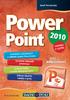 Josef Pecinovský PowerPoint 2010 snadno a rychle Vydala Grada Publishing, a.s. U Průhonu 22, Praha 7 jako svou 4134. publikaci Odpovědný redaktor Hynek Šeda Sazba Hynek Šeda Počet stran 96 První vydání,
Josef Pecinovský PowerPoint 2010 snadno a rychle Vydala Grada Publishing, a.s. U Průhonu 22, Praha 7 jako svou 4134. publikaci Odpovědný redaktor Hynek Šeda Sazba Hynek Šeda Počet stran 96 První vydání,
Modul 2. Druhá sada úkolů:
 Zadání Druhá sada úkolů: Modul 2 Všechny potřebné složky a soubory pro splnění následující sady úkolů se nachází ve složce sada2. 1. Ve složce Ulohy vytvořte šest nových složek (podle obrázku) a pojmenujte
Zadání Druhá sada úkolů: Modul 2 Všechny potřebné složky a soubory pro splnění následující sady úkolů se nachází ve složce sada2. 1. Ve složce Ulohy vytvořte šest nových složek (podle obrázku) a pojmenujte
dokumentu, respektive oddílu (více o oddílech v další kapitole). Nemůžeme
 Microsoft Office IV Sloupce Chtěli bychom psát školní noviny a máme pocit, že jsou málo profesionální. Chtěli bychom využít možnost psaní v několika sloupcích. Nastavíme si na stránce místo jednoho sloupce
Microsoft Office IV Sloupce Chtěli bychom psát školní noviny a máme pocit, že jsou málo profesionální. Chtěli bychom využít možnost psaní v několika sloupcích. Nastavíme si na stránce místo jednoho sloupce
Josef Pecinovský PowerPoint 2007
 Josef Pecinovský PowerPoint 2007 Jak na PowerPoint 2007 v rekordním čase Josef Pecinovský Vydala Grada Publishing, a.s. U Průhonu 22, Praha 7 jako svou 3054. publikaci Odpovědný redaktor Karel Samohýl
Josef Pecinovský PowerPoint 2007 Jak na PowerPoint 2007 v rekordním čase Josef Pecinovský Vydala Grada Publishing, a.s. U Průhonu 22, Praha 7 jako svou 3054. publikaci Odpovědný redaktor Karel Samohýl
Microsoft Word 2010 prostředí MS Wordu, práce se souborem
 Pracovní list č. 1 Microsoft Word 2010 prostředí MS Wordu, práce se souborem Struktura a ovládání programu 1. Titulkový pruh název dokumentu a název spuštěného programu (Microsoft Word) Obrázek 1 Horní
Pracovní list č. 1 Microsoft Word 2010 prostředí MS Wordu, práce se souborem Struktura a ovládání programu 1. Titulkový pruh název dokumentu a název spuštěného programu (Microsoft Word) Obrázek 1 Horní
Úvodní příručka. Získání nápovědy Kliknutím na otazník přejděte na obsah nápovědy.
 Úvodní příručka Microsoft Access 2013 vypadá jinak než ve starších verzích, proto jsme vytvořili tuto příručku, která vám pomůže se s ním rychle seznámit. Změna velikosti obrazovky nebo zavření databáze
Úvodní příručka Microsoft Access 2013 vypadá jinak než ve starších verzích, proto jsme vytvořili tuto příručku, která vám pomůže se s ním rychle seznámit. Změna velikosti obrazovky nebo zavření databáze
Úvodní příručka. Podívejte se na další možnosti Kliknutím na tuto šipku se zobrazí další možnosti v dialogovém okně.
 Úvodní příručka Microsoft PowerPoint 2013 vypadá jinak než ve starších verzích, proto jsme vytvořili tuto příručku, která vám pomůže se s ním rychle seznámit. Vyhledání potřebných funkcí Kliknutím na libovolnou
Úvodní příručka Microsoft PowerPoint 2013 vypadá jinak než ve starších verzích, proto jsme vytvořili tuto příručku, která vám pomůže se s ním rychle seznámit. Vyhledání potřebných funkcí Kliknutím na libovolnou
Zdokonalování gramotnosti v oblasti ICT. Kurz MS Excel kurz 6. Inovace a modernizace studijních oborů FSpS (IMPACT) CZ.1.07/2.2.00/28.
 Zdokonalování gramotnosti v oblasti ICT Kurz MS Excel kurz 6 1 Obsah Kontingenční tabulky... 3 Zdroj dat... 3 Příprava dat... 3 Vytvoření kontingenční tabulky... 3 Možnosti v poli Hodnoty... 7 Aktualizace
Zdokonalování gramotnosti v oblasti ICT Kurz MS Excel kurz 6 1 Obsah Kontingenční tabulky... 3 Zdroj dat... 3 Příprava dat... 3 Vytvoření kontingenční tabulky... 3 Možnosti v poli Hodnoty... 7 Aktualizace
Pinnacle Studio 14. Josef Pecinovský. Obsah. Odpovědný redaktor Ing. Pavel Němeček Sazba Jana Davídková Počet stran 128 První vydání, Praha 2010
 Obsah Josef Pecinovský Pinnacle Studio 14 Vydala Grada Publishing, a.s. U Průhonu 22, Praha 7 jako svou 3931. publikaci Odpovědný redaktor Ing. Pavel Němeček Sazba Jana Davídková Počet stran 128 První
Obsah Josef Pecinovský Pinnacle Studio 14 Vydala Grada Publishing, a.s. U Průhonu 22, Praha 7 jako svou 3931. publikaci Odpovědný redaktor Ing. Pavel Němeček Sazba Jana Davídková Počet stran 128 První
3 Makra Příklad 4 Access 2007. Ve vytvořené databázi potřebuje sekretářka společnosti Naše zahrada zautomatizovat některé úkony pomocí maker.
 TÉMA: Vytváření a úprava maker Ve vytvořené databázi potřebuje sekretářka společnosti Naše zahrada zautomatizovat některé úkony pomocí maker. Zadání: Otevřete databázi Makra.accdb. 1. Vytvořte makro Objednávky,
TÉMA: Vytváření a úprava maker Ve vytvořené databázi potřebuje sekretářka společnosti Naše zahrada zautomatizovat některé úkony pomocí maker. Zadání: Otevřete databázi Makra.accdb. 1. Vytvořte makro Objednávky,
Windows 8.1 (5. třída)
 Windows 8.1 (5. třída) Pracovní plocha: takto vypadá Pracovní plocha u nás ve škole - pozadí Pracovní plochy - ikony na pracovní ploše - Hlavní panel - ikony na Hlavním panelu (zvýrazněná ikona spuštěné
Windows 8.1 (5. třída) Pracovní plocha: takto vypadá Pracovní plocha u nás ve škole - pozadí Pracovní plochy - ikony na pracovní ploše - Hlavní panel - ikony na Hlavním panelu (zvýrazněná ikona spuštěné
sloučení dokumentů Zadání: TÉMA: Sledování změn a komentářů, revize, porovnání dokumentů,
 TÉMA: Sledování změn a komentářů, revize, porovnání dokumentů, sloučení dokumentů Sekretářka společnosti Naše Zahrada napsala článek věnovaný kompostování a nechala jej zkontrolovat majitelce společnosti.
TÉMA: Sledování změn a komentářů, revize, porovnání dokumentů, sloučení dokumentů Sekretářka společnosti Naše Zahrada napsala článek věnovaný kompostování a nechala jej zkontrolovat majitelce společnosti.
Pracovní prostředí Excel 2010
 Zdokonalování ICT gramotnosti v rámci projektu IMPACT Pracovní prostředí Excel 2010 Inovace a modernizace studijních oborů FSpS Obsah Co je to Excel a k čemu slouží... 3 Co nabízí nová verze Excel 2010:...
Zdokonalování ICT gramotnosti v rámci projektu IMPACT Pracovní prostředí Excel 2010 Inovace a modernizace studijních oborů FSpS Obsah Co je to Excel a k čemu slouží... 3 Co nabízí nová verze Excel 2010:...
Gymnázium Vysoké Mýto nám. Vaňorného 163, Vysoké Mýto
 Gymnázium Vysoké Mýto nám. Vaňorného 163, 566 01 Vysoké Mýto Registrační číslo projektu Šablona Autor Název materiálu / Druh CZ.1.07/1.5.00/34.0951 III/2 INOVACE A ZKVALITNĚNÍ VÝUKY PROSTŘEDNICTVÍM ICT
Gymnázium Vysoké Mýto nám. Vaňorného 163, 566 01 Vysoké Mýto Registrační číslo projektu Šablona Autor Název materiálu / Druh CZ.1.07/1.5.00/34.0951 III/2 INOVACE A ZKVALITNĚNÍ VÝUKY PROSTŘEDNICTVÍM ICT
Další servery s elektronickým obsahem
 Právní upozornění Všechna práva vyhrazena. Žádná část této tištěné či elektronické knihy nesmí být reprodukována a šířena v papírové, elektronické či jiné podobě bez předchozího písemného souhlasu nakladatele.
Právní upozornění Všechna práva vyhrazena. Žádná část této tištěné či elektronické knihy nesmí být reprodukována a šířena v papírové, elektronické či jiné podobě bez předchozího písemného souhlasu nakladatele.
Microsoft Visio 2013 vypadá jinak než ve starších verzích, proto jsme vytvořili tuto příručku, která vám pomůže se s ním rychle seznámit.
 Úvodní příručka Microsoft Visio 2013 vypadá jinak než ve starších verzích, proto jsme vytvořili tuto příručku, která vám pomůže se s ním rychle seznámit. Aktualizované šablony Šablony vám pomáhají při
Úvodní příručka Microsoft Visio 2013 vypadá jinak než ve starších verzích, proto jsme vytvořili tuto příručku, která vám pomůže se s ním rychle seznámit. Aktualizované šablony Šablony vám pomáhají při
První kroky s aplikací ActivInspire
 První kroky s aplikací ActivInspire Výukový program 1 Otevření předváděcího sešitu 1. Klikněte na tlačítko Hlavní nabídka. 2. Klikněte na položku Soubor. 3. Klikněte na položku Otevřít. 4. Vyhledejte umístění
První kroky s aplikací ActivInspire Výukový program 1 Otevření předváděcího sešitu 1. Klikněte na tlačítko Hlavní nabídka. 2. Klikněte na položku Soubor. 3. Klikněte na položku Otevřít. 4. Vyhledejte umístění
